Page 1
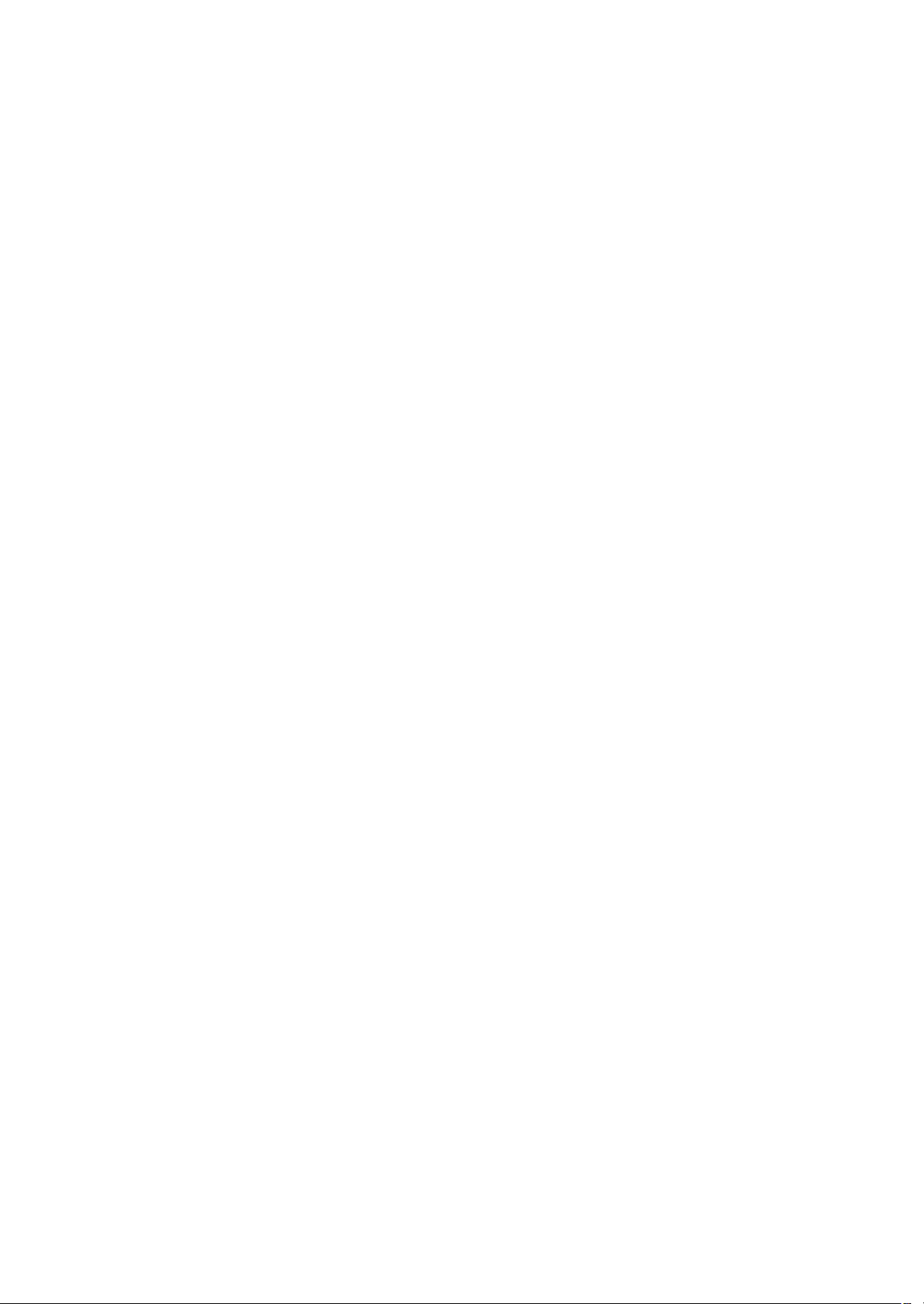
Uživatelská příručka
Q1859
Q2009
Q2159
Page 2
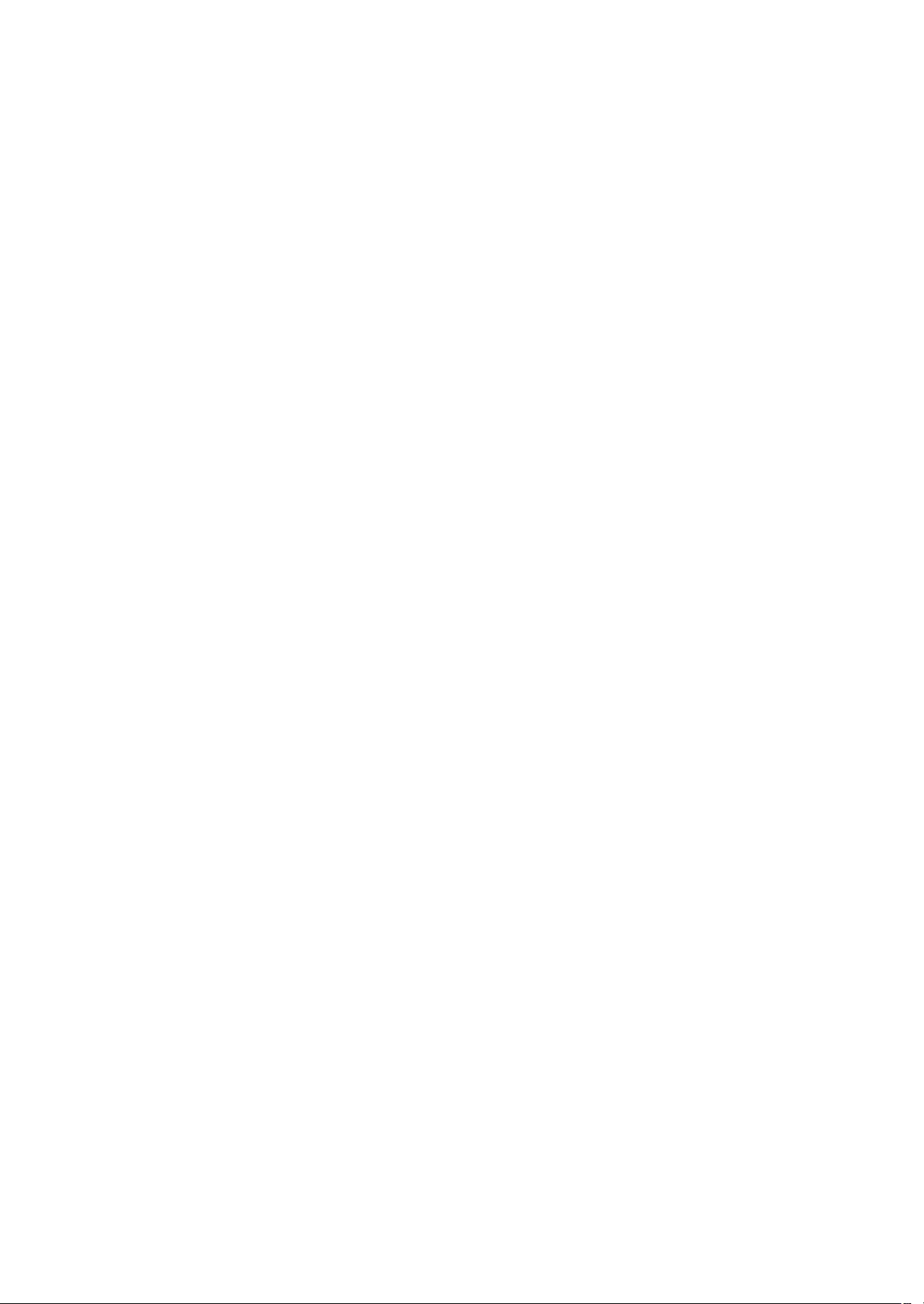
Veškeré záruky poskytované společností HP na produkty a služby jsou uvedeny ve výslovných prohlášeních o záruce, která
doprovázejí jednotlivé produkty a služby. Nic ze zde uvedeného nemůže být chápáno jako prohlášení zakládající další
záruky. Společnost HP není odpovědná za technické ani redakční chyby nebo opomenutí, jež tento dokument obsahuje.
Společnost HP nepřebírá žádnou zodpovědnost za používání či spolehlivost svého softwaru v zařízení, které není poskytováno
společností HP.
Tento dokument obsahuje specifické informace, které jsou chráněny autorským zákonem. Žádná část tohoto dokumentu nesmí
být bez předchozího písemného souhlasu společnosti HP kopírována, reprodukována ani překládána do jiného jazyka.
Hewlett-Packard Company
10955 Tantau Avenue
Cupertino, California 95014-0770
USA
Copyright © 2006-2009 Hewlett-Packard Development Company, L.P.
Microsoft a Windows jsou registrované ochranné známky společnosti Microsoft Corporation v USA.
Adobe a Acrobat jsou ochranné známky společnosti Adobe Systems Incorporated.
ENERGY STAR a logo ENERGY STAR jsou registrované ochranné známky agentury United States Environmental Protection Agency
v USA.
Bluetooth je ochranná známka vlastněná jejím majitelem a společnost Hewlett-Packard ji používá na základě licence.
Společnost HP podporuje využívání technologie v souladu se zákonem a neschvaluje ani nepodporuje použití svých produktů
k jiným účelům než těm, které jsou povoleny autorským právem.
Informace obsažené v tomto dokumentu podléhají změnám bez předchozího upozornění.
Page 3
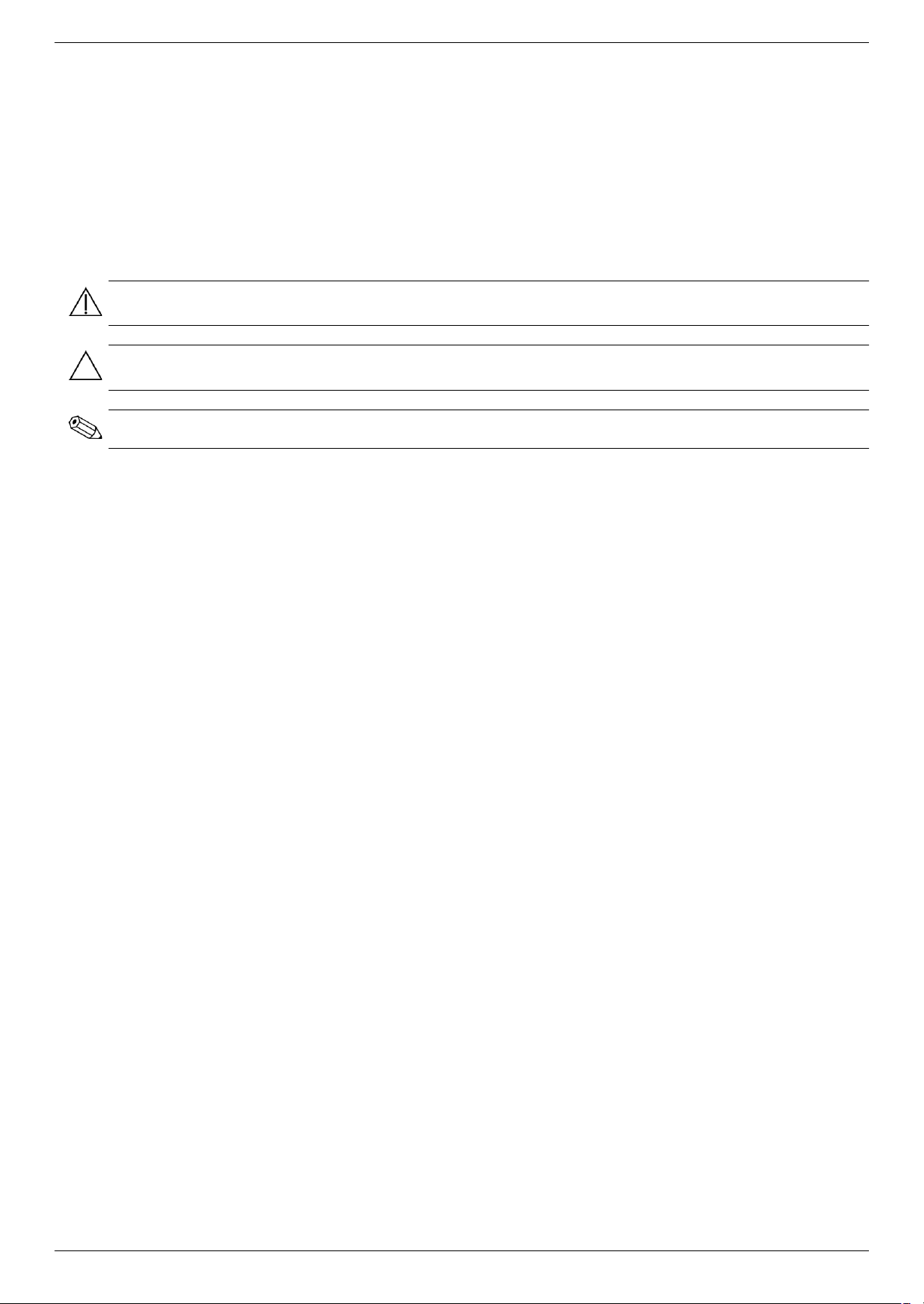
Konvence značení
Následující sekce popisuje konvence značení, které jsou použity v tomto dokumentu.
Poznámky, upozornění a varování
V této příručce mohou být bloky textu doprovázeny ikonou. Tyto textové bloky obsahují poznámky, upozornění a
varování a používají se takto:
VAROVÁNÍ: Označuje pokyny, jejichž nedodržení může mít za následek poranění či úmrtí.
UPOZORNĚNÍ: Označuje pokyny, jejichž nedodržení může mít za následek poškození zařízení či ztrátu
informací.
POZNÁMKA: Označuje další informace.
Uživatelská příručka iii
Page 4
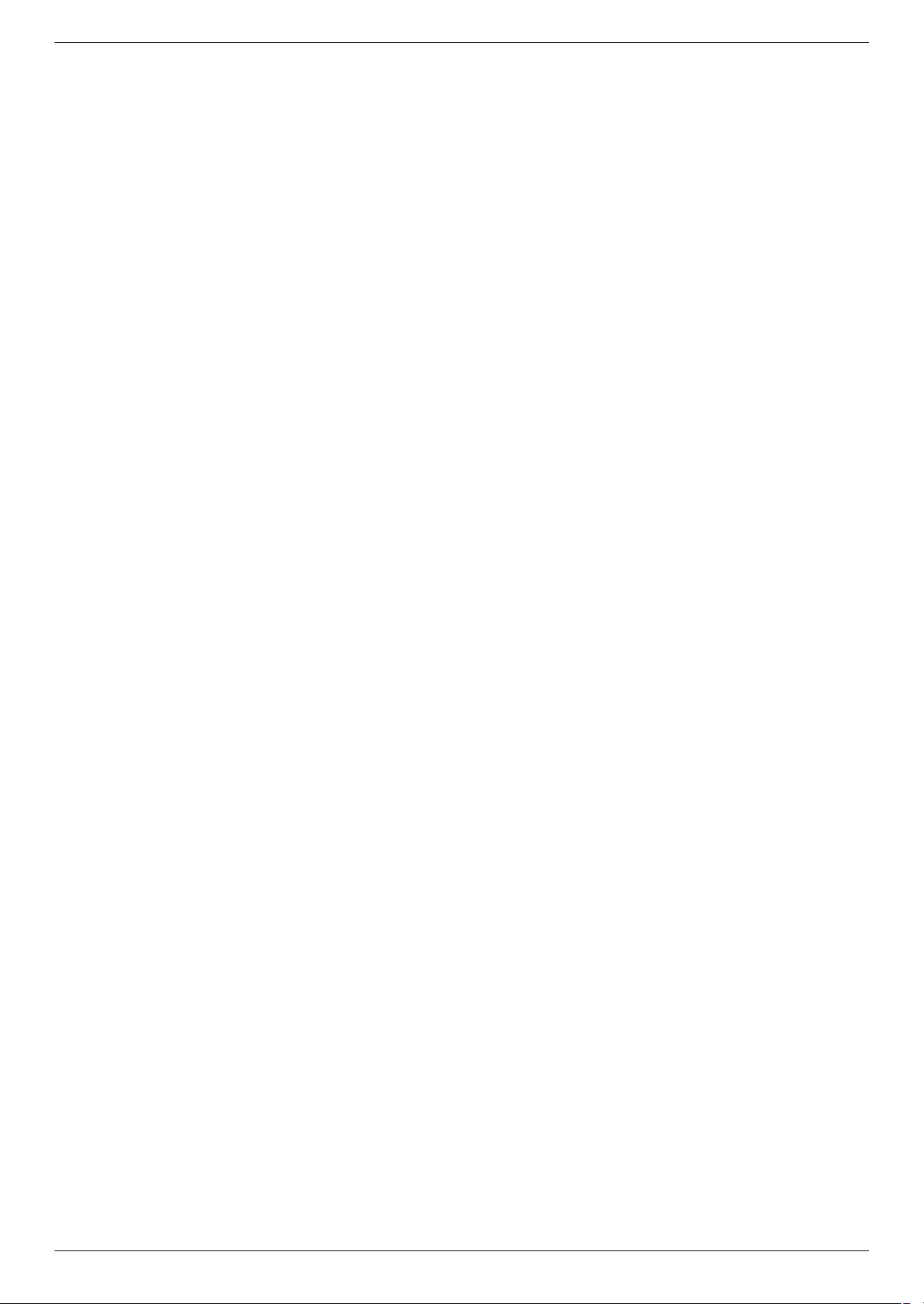
iv Uživatelská příručka
Page 5
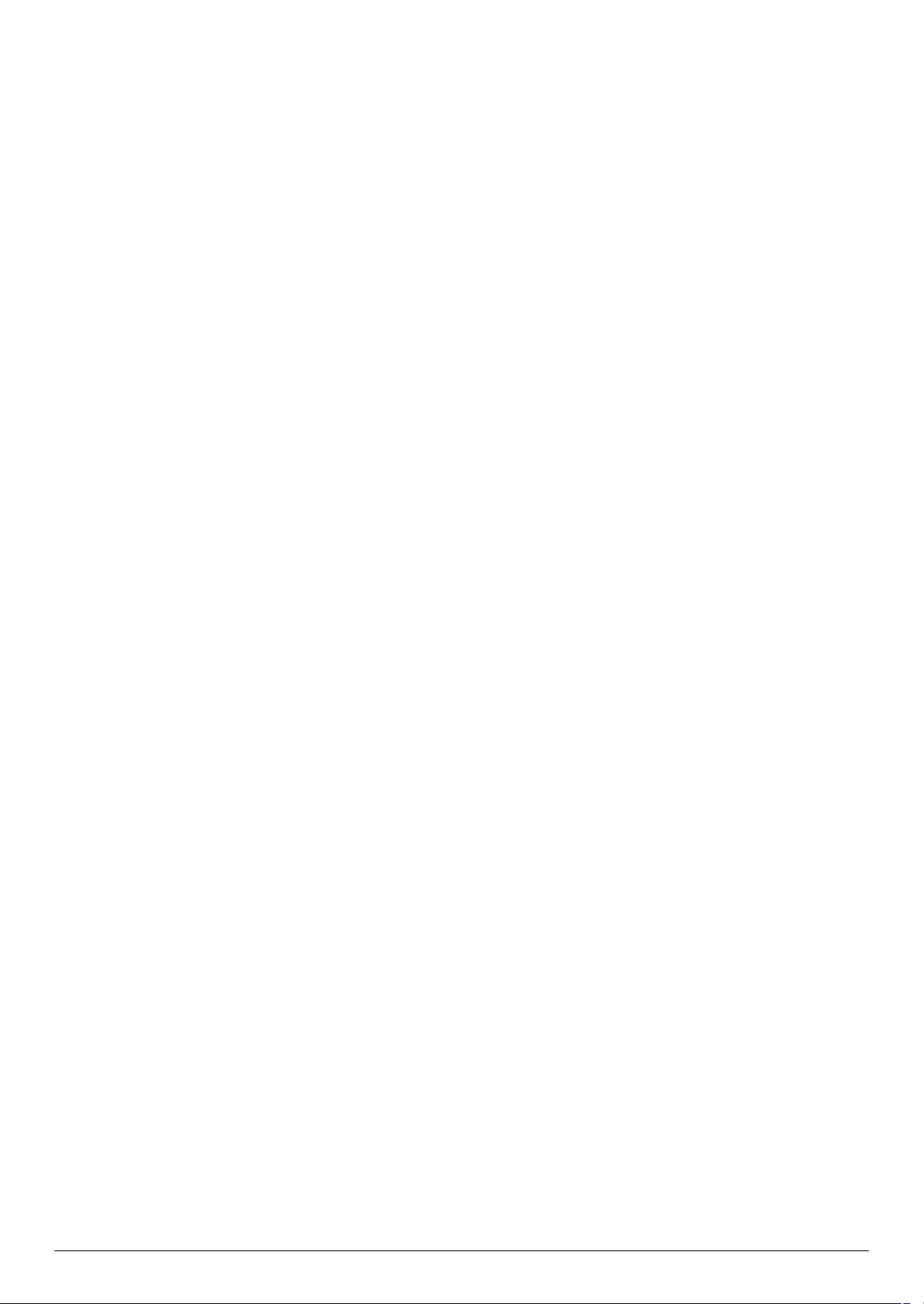
Obsah
Konvence značení .................................................................................................................................iii
Poznámky, upozornění a varování .....................................................................................................iii
Vlastnosti produktu ...................................................................................... 1-1
LCD monitory Compaq.........................................................................................................................1-1
Vlastnosti.......................................................................................................................................1-1
Bezpečnostní pokyny a údržba..................................................................... 2-1
Důležité bezpečnostní informace...........................................................................................................2-1
Bezpečnostní upozornění ................................................................................................................2-1
Pokyny pro údržbu ..............................................................................................................................2-2
Čistění monitoru ..................................................................................................................................2-2
Příprava monitoru k použití.......................................................................... 3-1
Vybalení monitoru ...............................................................................................................................3-1
Instalace monitoru ...............................................................................................................................3-1
Příprava monitoru k umístění na stůl.............................................................................................3-1
Příprava monitoru k montáži na zeď............................................................................................3-2
Připojení kabelu VGA (analogového)................................................................................................3-5
Postup připojení kabelu VGA...................................................................................................... 3-5
Zvukové kabely, videokabely a adaptéry ..........................................................................................3-6
Připojení zvukového kabelu.............................................................................................................3-7
Připojení napájecího kabelu ............................................................................................................3-8
Uspořádání kabelů.........................................................................................................................3-9
Úprava sklonu...................................................................................................................................3-10
Ovládání monitoru ....................................................................................... 4-1
Software a obslužné programy na disku CD...........................................................................................4-1
Instalace ovladačů..........................................................................................................................4-1
Instalace softwaru ovladače monitoru z disku CD..........................................................................4-1
Stažení aktualizovaných ovladačů z Internetu...............................................................................4-1
Použití funkce automatického nastavení.............................................................................................4-2
Ovládací prvky na postranním panelu.................................................................................................... 4-3
Použití obrazovkové nabídky OSD ........................................................................................................4-4
Položky nabídky OSD.....................................................................................................................4-4
Zjištění stavu monitoru..........................................................................................................................4-7
Nastavení kvality zobrazení .................................................................................................................4-7
Optimalizace analogového videosignálu ..........................................................................................4-7
Funkce úsporného režimu .....................................................................................................................4-8
Příprava monitoru k odeslání ....................................................................... 5-1
Příprava monitoru k odeslání ...........................................................................................................5-1
Řešení potíží................................................................................................. A-1
Řešení běžných potíží ..........................................................................................................................A-1
Získání podpory ze stránek hp.com.......................................................................................................A-2
Příprava před telefonátem pracovníkům technické podpory ......................................................................A-2
Umístění výrobního štítku.................................................................................................................A-2
Uživatelská píruka v
Page 6
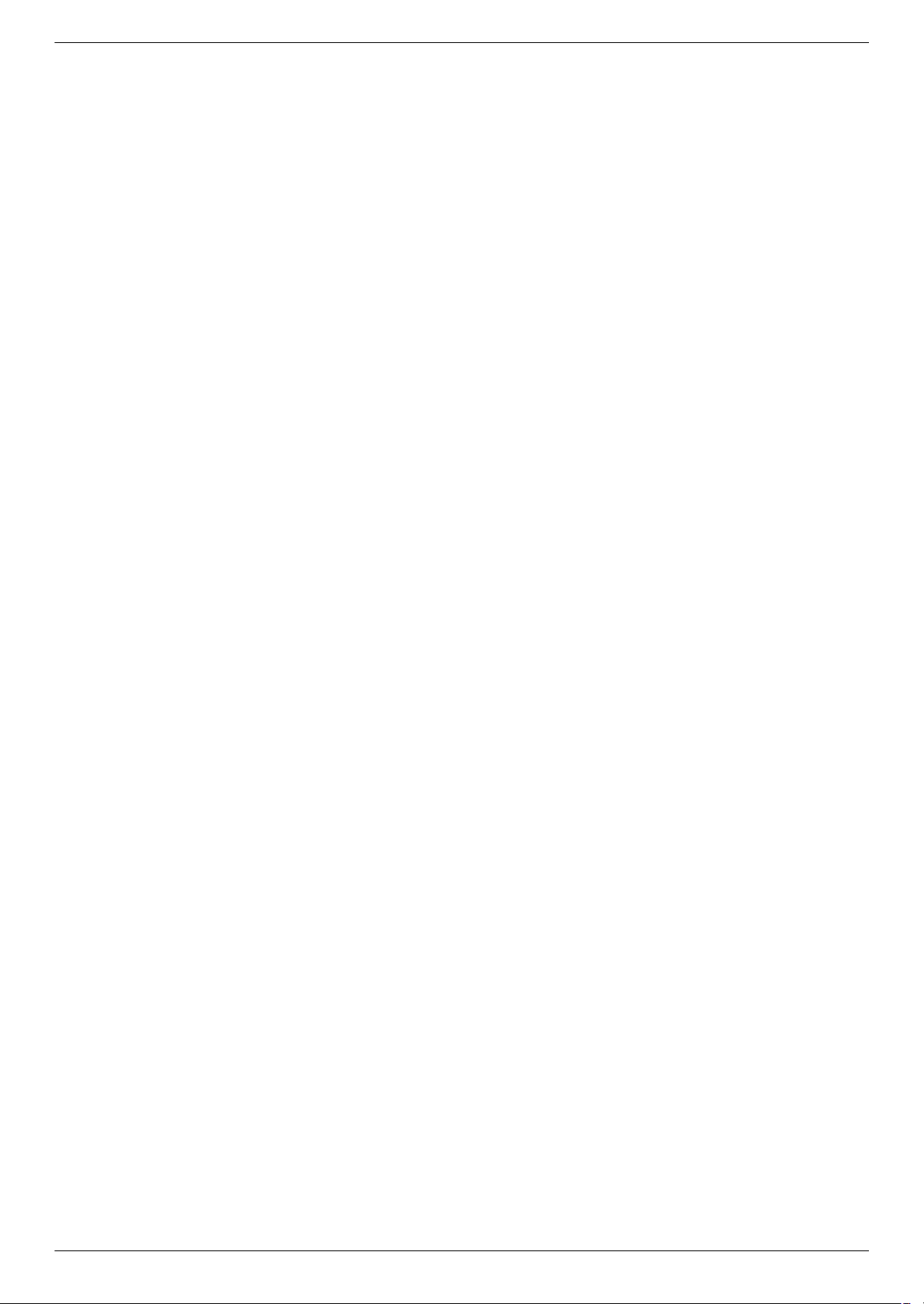
Obsah
Technické specifikace.................................................................................... B-1
LCD monitory Compaq......................................................................................................................... B-1
Přednastavené režimy zobrazení...........................................................................................................B-3
Kvalita monitoru LCD a zásady týkající se pixelů..................................................................................... B-4
Požadavky na napájecí kabel...............................................................................................................B-4
Oznámení vyžadovaná směrnicemi .............................................................. C-1
Oznámení FCC...................................................................................................................................C-1
Úpravy..........................................................................................................................................C-1
Kabely..........................................................................................................................................C-1
Prohlášení o shodě pro výrobky označené logem FCC, pouze USA...........................................................C-1
Likvidace materiálů..............................................................................................................................C-2
Chemické látky....................................................................................................................................C-2
Oznámení pro Kanadu ........................................................................................................................C-2
Avis Canadien....................................................................................................................................C-2
Oznámení vyžadované směrnicemi Evropské unie...................................................................................C-2
Likvidace odpadů ze zařízení domácími uživateli v zemích Evropské unie..................................................C-3
Oznámení pro Japonsko ......................................................................................................................C-3
Oznámení k napájecímu kabelu pro Japonsko........................................................................................C-3
Japonské prohlášení o obsahu materiálu ................................................................................................C-3
Oznámení pro Koreu ...........................................................................................................................C-3
Shoda s označením EPA ENERGY STAR.................................................................................................C-4
Recyklační program společnosti HP........................................................................................................C-4
Rejstřík......................................................................................................... D-1
vi Uživatelská píruka
Page 7
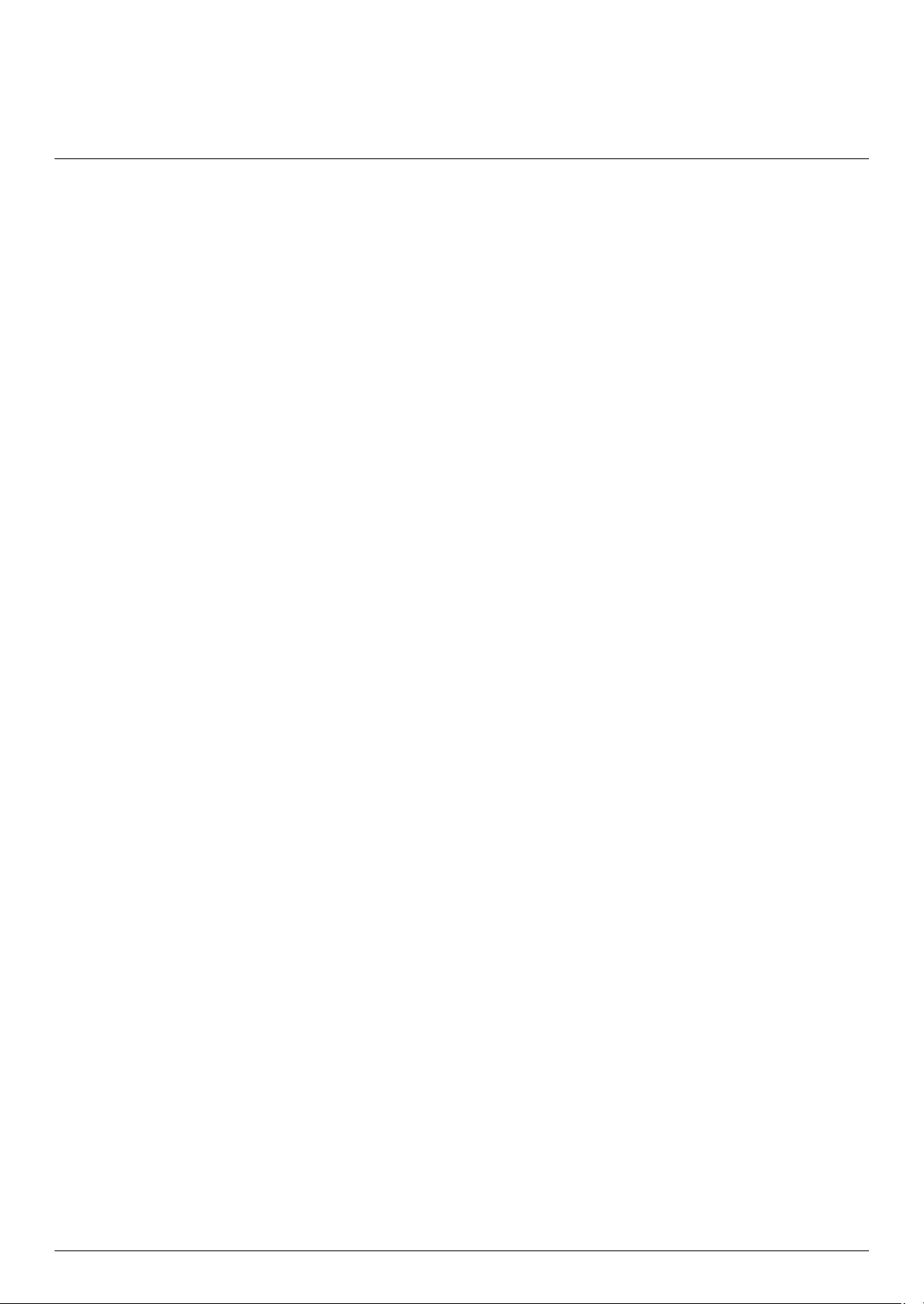
LCD monitory Compaq
Monitory Compaq s technologií LCD (displej z tekutých krystalů) používají obrazovku s aktivní matricí typu TFT
(tenkovrstvé tranzistory). Tato příručka popisuje následující modely:
■ LCD monitor Q1859
■ LCD monitor Q2009
■ LCD monitor Q2159
Vlastnosti
■ Displej s velkou úhlopříčkou
■ Maximální rozlišení:
❏ Q1859: 1366 x 768 při 60 Hz
❏ Q2009: 1600 x 900 při 60 Hz
❏ Q2159: 1920 x 1080 při 60 Hz
Podpora zobrazení na celou obrazovku v nižších rozlišeních
■ Analogový videovstup VGA
■ Krátká doba odezvy, která zpříjemňuje příležitostné hraní her a práci s grafickými aplikacemi
■ Snadné sledování vsedě, vestoje i při pohybu z jedné strany monitoru na druhou
■ Nastavení sklonu
■ Snímatelný podstavec a standardní montážní otvory podle standardu VESA (Video Electronics Standards
Association) dovolují všestranné možnosti upevnění včetně upevnění zeď
■ Uzamykací slot pro uzamykatelný bezpečnostní kabel (bezpečnostní kabel je prodáván samostatně)
■ Podpora technologie Plug and Play, pokud je podporována počítačem
■ Nastavení OSD (Obrazovková nabídka) zaručuje snadnou konfiguraci a optimalizaci zobrazení (k dispozici
v angličtině, zjednodušené čínštině, francouzštině, němčině, italštině, španělštině, holandštině, japonštině
a brazilské portugalštině)
■ Vestavěné stereofonní reproduktory směřující dopředu
■ Úsporný režim snižující spotřebu energie
■ Funkce rychlého zobrazení nastavení
1
Vlastnosti produktu
Uživatelská píruka 1-1
Page 8
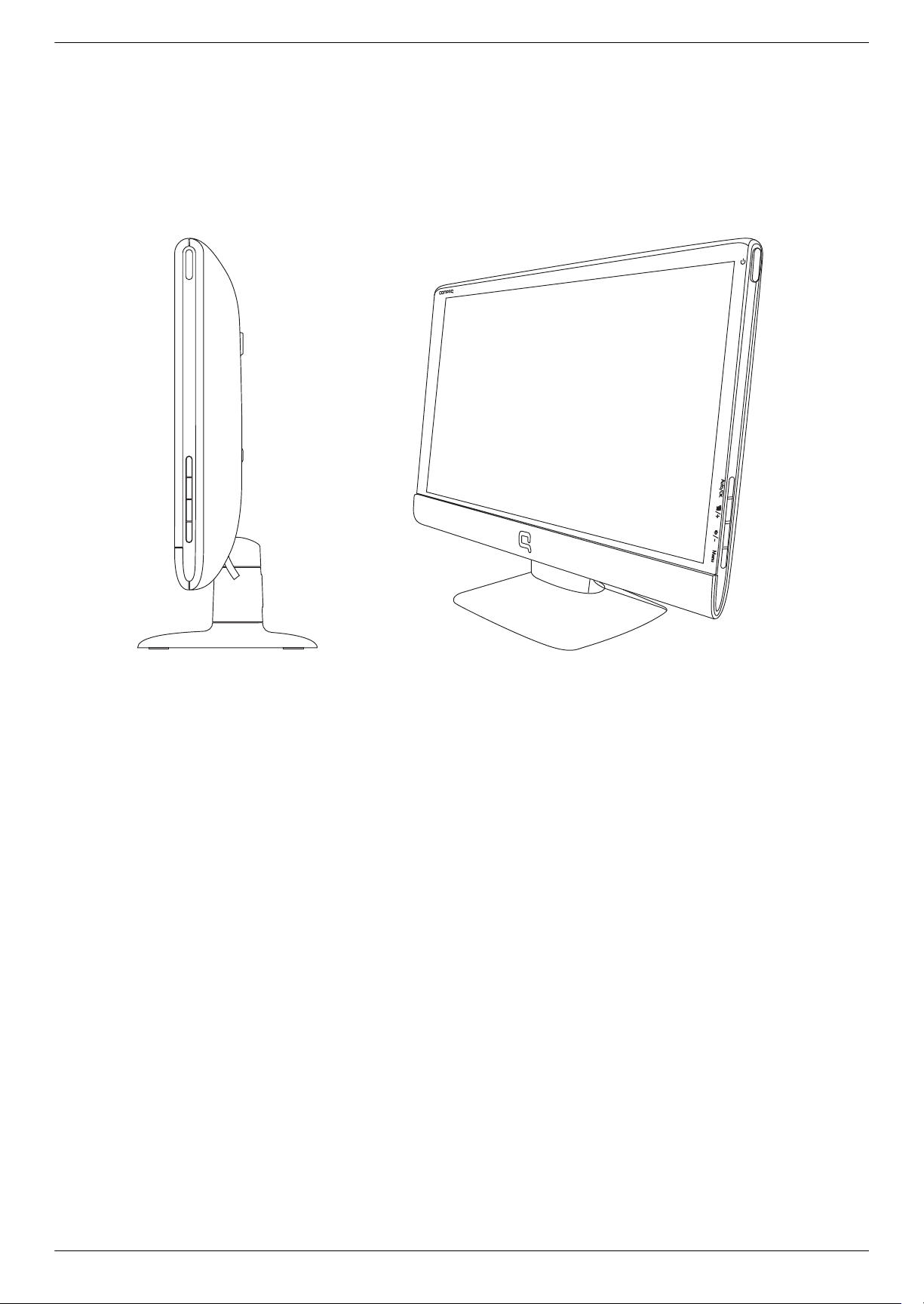
Vlastnosti produktu
■ CD softwaru a obslužných programů s následujícími položkami:
❏ ovladače
❏ software pro automatické nastavení
❏ dokumentace
❏ aplikace Adobe
®
Acrobat® Reader
1-2 Uživatelská píruka
Page 9
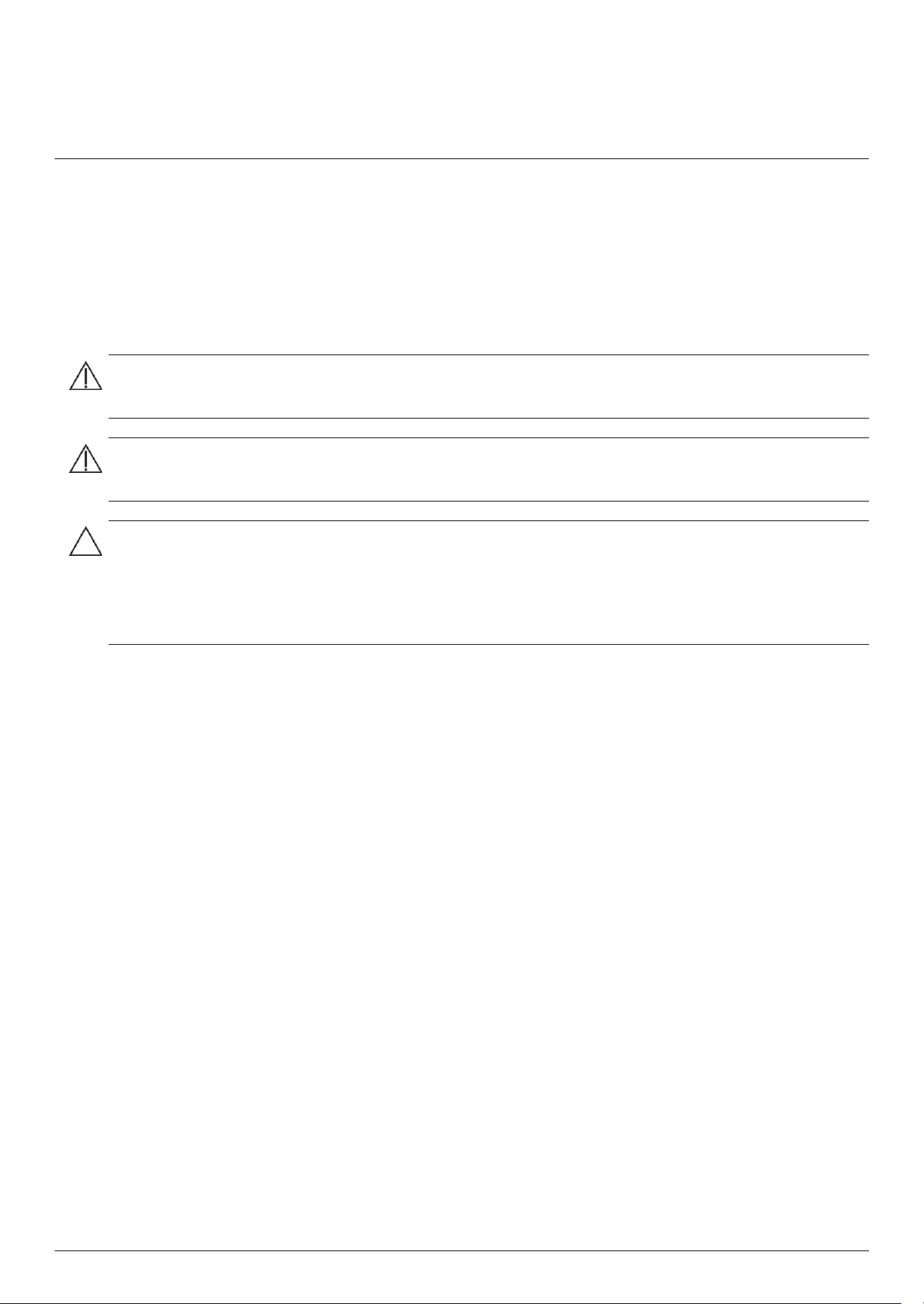
Bezpečnostní pokyny a údržba
Důležité bezpečnostní informace
Napájecí kabel je určen k použití s monitorem. Chcete-li použít jiný kabel, používejte pouze zdroj proudu a
připojení kompatibilní s tímto monitorem.
VAROVÁNÍ: Monitor, počítač a další zařízení vždy připojujte pouze k uzemněné elektrické zásuvce. Neodpojujte
uzemnění napájecího kabelu, snížíte tím riziko úrazu elektrickým proudem nebo poškození zařízení. Zemnicí kolík
je důležitá bezpečnostní součást.
VAROVÁNÍ: V zájmu vlastního bezpečí zkontrolujte, zda uzemněná zásuvka, do které připojujete napájecí kabel,
je snadno dostupná uživateli monitoru a je umístěna co nejblíže zařízení. Chcete-li zařízení odpojit od elektrické
sítě, uchopte pevně zástrčku a odpojte ji ze zásuvky. Nikdy netahejte za kabel.
UPOZORNĚNÍ: V zájmu ochrany monitoru a počítače připojujte všechny napájecí kabely počítače a jeho periferií
(například monitor, tiskárna nebo skener) k zařízení s přepět'ovou ochranou, například k rozbočovací zásuvce s
přepět'ovou ochranou nebo k nepřerušitelnému zdroji napájení (UPS).
Ne všechny rozbočovací zásuvky mají přepět'ovou ochranu. Zásuvky musí být speciálně označeny, že touto funkcí
disponují. Používejte rozbočovací zásuvku, jejíž výrobce nabízí výměnu poškozených komponent, takže vám
vymění zařízení v případě, že přepět'ová ochrana selže.
2
Bezpečnostní upozornění
■ Používejte pouze napájecí zdroj a připojení kompatibilní s tímto monitorem, viz výrobní štítek monitoru.
■ Zkontrolujte, zda celkový proud všech produktů připojených k zásuvce nepřekračuje maximální jmenovitý proud
zásuvky a zda celkový odběr proudu produktů připojených ke kabelu nepřekračuje jmenovitý proud kabelu.
Jmenovitý proud zařízení (A) je uveden na výrobním štítku.
■ Instalujte monitor poblíž snadno dostupné zásuvky. Chcete-li monitor odpojit, pevně uchopte zástrčku a
vytáhněte ji ze zásuvky. Nikdy neodpojujte monitor tahem za kabel.
■ Nenechávejte na kabelu ležet žádné předměty. Nešlapejte na kabel.
Uživatelská píruka 2-1
Page 10
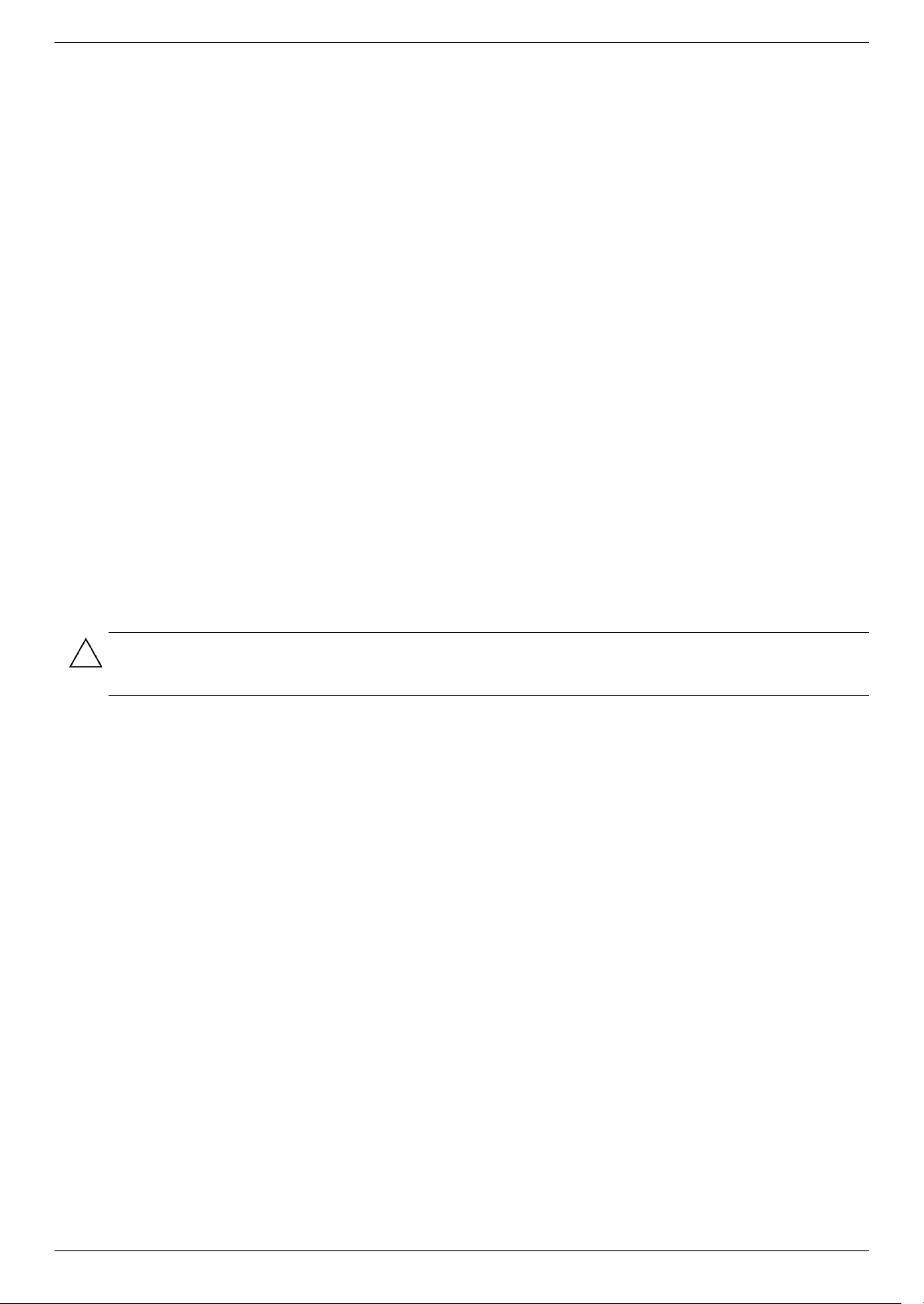
Bezpečnostní pokyny a údržba
Pokyny pro údržbu
Chcete-li zlepšit funkčnost monitoru a prodloužit jeho životnost, dodržujte následující pokyny:
■ Neotvírejte kryt monitoru a nepokoušejte se výrobek sami opravit. Pokud monitor nefunguje správně, případně
upadl na zem či byl poškozen, kontaktujte autorizovaného prodejce, specializovaného prodejce nebo
poskytovatele servisu produktů Hewlett-Packard.
■ Nastavujte pouze ovládací prvky, které jsou popsány v provozních pokynech.
■ Pokud monitor nepoužíváte, vypněte jej. Vypínáním v době nečinnosti a používáním spořiče obrazovky lze
podstatně zvýšit předpokládanou životnost monitoru.
■
Zajistěte, aby se monitor nacházel na dobře větraném místě, chraňte jej před nadměrným světlem, teplem a vlhkostí.
■
Štěrbiny a otvory v krytu jsou slouží k ventilaci. Tyto otvory nesmějí být zakryty nebo ucpány. Nikdy nezasouvejte
žádné předměty do štěrbin krytu ani do jiných otvorů.
■ Před čistěním odpojte monitor ze zásuvky. Nepoužívejte tekuté čističe ani aerosoly.
■ Zajistěte, aby nedošlo k pádu monitoru. Neumist'ujte jej na nestabilní plochu.
■ Při odebrání podstavce monitoru je třeba položit monitor obrazovkou dolů na měkký povrch tak, aby se
nepoškrábal, neušpinil nebo nerozbil.
Čistění monitoru
Monitor je vysoce kvalitní optické zařízení, které vyžaduje při čistění zvláštní péči. Při čistění monitoru postupujte
následujícím způsobem:
1. Vypněte počítač a monitor.
2. Před čistěním odpojte monitor ze zásuvky.
UPOZORNĚNÍ: K čistění obrazovky a krytu nepoužívejte benzol, ředidlo, čpavek ani žádné těkavé látky. Tyto
chemikálie mohou monitor poškodit. Nepoužívejte tekuté čističe ani aerosoly. K čištění obrazovky LCD nikdy
nepoužívejte vodu.
3. Otřete obrazovku suchým, měkkým a čistým hadříkem.
Je-li třeba obrazovku vyčistit důkladněji, použijte antistatický čistič obrazovek.
4. Otřete prach z krytu monitoru. Pro čistění krytu použijte navlhčený hadřík.
Je-li třeba kryt vyčistit důkladněji, použijte čistý hadřík navlhčený isopropylalkoholem.
5. Zapojte monitor do zásuvky.
6. Zapněte monitor a počítač.
2-2 Uživatelská píruka
Page 11
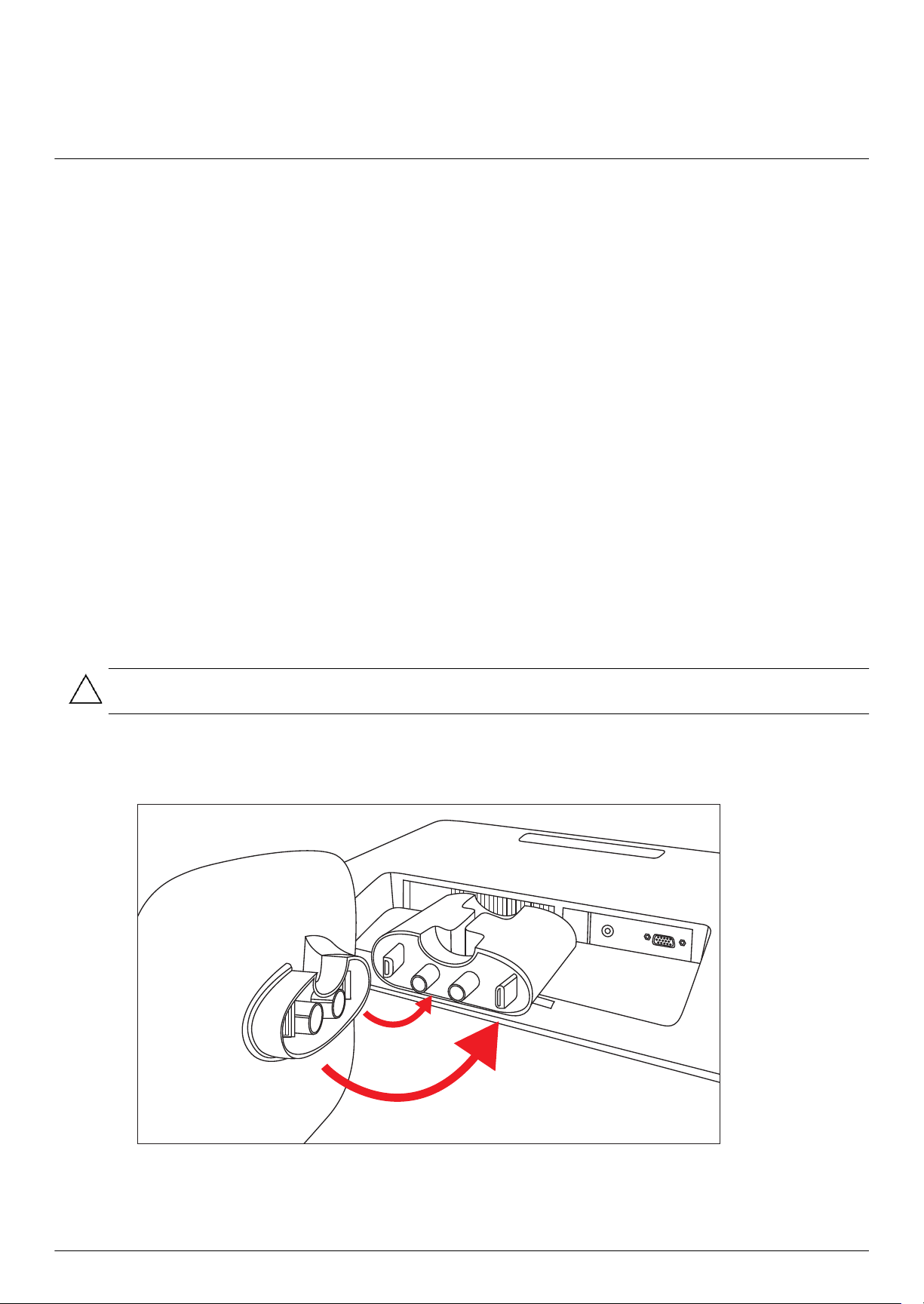
Vybalení monitoru
1. Vybalte monitor. Zkontrolujte, zda v obalu nechybí žádná součást dodávky. Uložte krabici.
2. Vypněte počítač a ostatní připojená zařízení.
3. Rozhodněte se, zda monitor umístíte na stůl nebo přimontujete na stěnu. Viz část „Instalace monitoru“
v této kapitole.
4. Připravte si rovnou plochu pro sestavení monitoru. K přípravě před instalací budete potřebovat rovnou,
měkkou a bezpečnou plochu, na kterou monitor položíte obrazovkou dolů.
5. Pro přípravu monitoru před montáží na stěnu budete potřebovat křížový šroubovák. K upevnění některých
kabelů budete možná potřebovat také šroubovák s rovnou hlavou.
Instalace monitoru
Monitor lze umístit na stůl nebo připevnit na stěnu. K umístění monitoru vyberte vhodné místo s dobrým přístupem
vzduchu v blízkosti počítače.
Kabely monitoru připojte až po instalaci.
3
Příprava monitoru k použití
Příprava monitoru k umístění na stůl
UPOZORNĚNÍ: Obrazovka je křehká. Nedotýkejte se obrazovky LCD a nevystavujte ji tlaku, mohli byste ji
tím poškodit.
1. Položte monitor obrazovkou dolů na rovný, měkký a chráněný povrch stolu nebo jiné vyvýšené podložky tak,
aby nosný sloupek přečníval přes okraj.
2. Uchopte podstavec a přitlačte jej na dolní konec nosného sloupku tak, aby zapadl na své místo.
Instalace podstavce monitoru
Uživatelská píruka 3-1
Page 12

Příprava monitoru k použití
3. Zvedněte monitor do vzpřímené polohy a umístěte jej na rovnou a pevnou plochu.
Monitor ve vzpřímené poloze
Příprava monitoru k montáži na zeď
VAROVÁNÍ: Abyste omezili riziko poranění nebo poškození zařízení, před připojením monitoru zkontrolujte, zda
je závěs na zdi řádně instalován a upevněn. Přečtěte si pokyny dodávané se závěsem na zeď a zkontrolujte, zda
závěs je schopen nést monitor.
1. Odpojte napájecí kabel a veškeré ostatní kabely od monitoru.
2. Položte monitor obrazovkou dolů na rovný, chráněný povrch.
3. Uvolněte podstavec od nosného sloupku stlačením obou výstupků k sobě. Současně podstavec stahujte
z nosného sloupku.
Pohled na podstavec monitoru zdola s viditelnými pojistnými výstupky (zakroužkováno)
3-2 Uživatelská píruka
Page 13
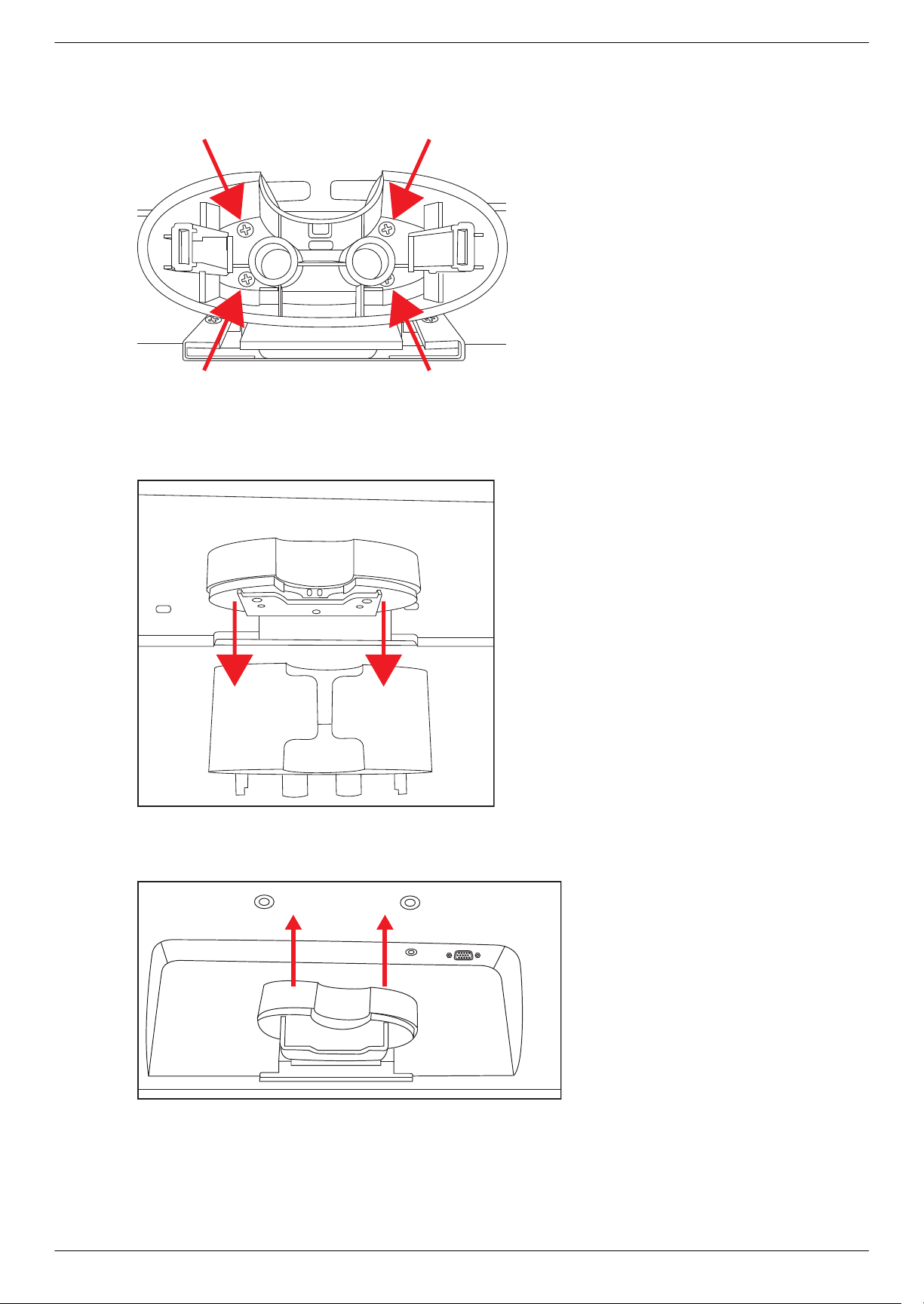
Příprava monitoru k použití
4. Vyjměte šroubky z nosného sloupku podle obrázku.
Vyjmutí šroubků z nosného sloupku
5. Kolébavým pohybem uvolněte dolní část nosného sloupku od horní, pod níž se nachází montážní držák
nosného sloupku.
Odpojení dolní části nosného sloupku od horní
6. Posunutím horní části sloupku nahoru odkryjte montážní držák.
Sejmutí horní části sloupku
7. Vyšroubujte čtyři šrouby, kterými je upevněn montážní držák sloupku.
Uživatelská píruka 3-3
Page 14

Příprava monitoru k použití
A
B
C
D
8. Odsuňte montážní držák sloupku ze spodní části monitoru.
Odsunutí montážního držáku sloupku z monitoru
9. Sejměte logo společnosti Compaq ze zadní strany monitoru. Pod ním najdete horní dvojici otvorů se závity (A) a
(B) pro upevnění k držáku na zeď. Při uvolňování loga si můžete pomoci nožem.
POZNÁMKA: Štítek s logem je připevněn kontaktním lepidlem.
Odstranění loga ze zadní strany monitoru
Do čtyř otvorů (A, B, C a D) vložte šrouby, kterými připevníte otočné rameno nebo jiný montážní prvek k zadní
straně monitoru (šrouby nejsou součástí dodávky).
10. Podle pokynů dodaných se závěsem bezpečně upevněte monitor.
Čtyři otvory se závitem na zadní straně panelu odpovídají standardu VESA pro montáž plochých monitorů.
11. Připojte otočné rameno nebo jiný typ upevnění.
3-4 Uživatelská píruka
Page 15

Připojení kabelu VGA (analogového)
Videokabel VGA slouží k propojení plochého monitoru Compaq s počítačem.
Příprava monitoru k použití
Připojení kabelu VGA
Postup připojení kabelu VGA
Připojte jeden konec videokabelu VGA ke konektoru na zadní straně monitoru a druhý konec ke konektoru
VGA počítače.
POZNÁMKA: Pokud je počítač namísto konektoru VGA vybaven konektorem DVI-I, použijte k propojení počítače
s monitorem adaptér DVI-I-VGA. Adaptér DVI-I-VGA připojte ke konektoru DVI na grafické kartě počítače a kabel
VGA připojte k adaptéru a monitoru.
Uživatelská píruka 3-5
Page 16

Příprava monitoru k použití
Zvukové kabely, videokabely a adaptéry
Následující tabulka ukazuje typy kabelů a adaptérů, které mohou být vyžadovány pro připojení monitoru k počítači,
televizoru nebo set-top boxu.
Potřebný počet a typ kabelů se může u různých modelů lišit. Některé kabely a adaptéry jsou součástí dodávky pouze
u vybraných modelů a mohou být prodávány samostatně.
Kabel/adaptér Název Popis
Kabel VGA Kabel VGA přenáší analogový videosignál.
Adaptér
Kabel DVI-I-VGA
Zvukový kabel Propojuje zvukový výstup počítače se zvukovým
DVI-I-VGA
Umožňuje připojit monitor VGA ke konektoru
zadní straně počítače, televizoru nebo set-top boxu.
Umožňuje připojit monitor VGA ke konektoru
zadní straně počítače, televizoru nebo set-top boxu.
vstupem monitoru. Po připojení mohou vestavěné
reproduktory přehrávat zvuk.
DVI
DVI
POZNÁMKA: Při použití signálu VGA nebo DVI musíte připojit zvuk samostatně, protože signál VGA či DVI
přenáší pouze videodata, nikoli zvuková data.
na
na
3-6 Uživatelská píruka
Page 17

Připojení zvukového kabelu
Připojte reproduktory vestavěné v monitoru k počítači pomocí zvukového kabelu podle následujícího obrázku.
Příprava monitoru k použití
Připojení zvukových kabelů – umístění konektoru se může lišit
Uživatelská píruka 3-7
Page 18

Příprava monitoru k použití
Připojení napájecího kabelu
1. Přečtěte si níže uvedená varování.
VAROVÁNÍ:
■ Neodpojujte uzemnění napájecího kabelu. Zemnicí kolík je důležitý bezpečnostní prvek. Zapojte napájecí
Abyste snížili riziko úrazu elektrickým proudem nebo poškození zařízení, dodržujte následující zásady:
kabel do uzemněné zásuvky.
■ Zkontrolujte, zda je uzemněná zásuvka, do které připojujete napájecí kabel, snadno dostupná uživateli
monitoru a umístěna co nejblíže zařízení. Napájecí kabel by měl být veden tak, aby byla malá
pravděpodobnost, že se po něm bude šlapat nebo že na něj budou odkládány předměty.
■ Na napájecí kabely nepokládejte žádné předměty. Uspořádejte kabely tak, aby na ně nikdo nemohl náhodně
šlápnout nebo o ně zakopnout. Za kabely netahejte.
Další informace naleznete v části „Technické specifikace” (Příloha B).
Připojení napájecího kabelu
2. Připojte napájecí kabel jedním koncem k monitoru a druhým do uzemněné zásuvky.
VAROVÁNÍ: Aby nedošlo k poranění elektrickým proudem, měli byste v případě, že nemáte k dispozici řádně
uzemněnou elektrickou zásuvku, provést jeden z následujících kroků: (1) Použijte adaptér pro elektrickou zásuvku,
který zajistí řádné uzemnění kabelu. (2) Požádejte odborníka o výměnu elektrické zásuvky za řádně uzemněnou.
3-8 Uživatelská píruka
Page 19

Uspořádání kabelů
Váš monitor Compaq je vybaven prvky, které usnadňují uspořádání kabelů. Kabely lze snadno protáhnout dutou
částí nosného sloupku, takže budou při pohledu na monitor zepředu skryty.
Příprava monitoru k použití
Protažení kabelů zadní částí nosného sloupku
Uživatelská píruka 3-9
Page 20

Příprava monitoru k použití
Úprava sklonu
Optimální pozorovací úhel zajistíte nastavením sklonu obrazovky podle následujících pokynů:
1. Otočte monitor obrazovkou k sobě a přidržte podstavec, aby se monitor při změně sklonu nepřevrátil.
2. Sklon upravte pohybem horního okraje směrem k vám nebo od vás, aniž byste se dotýkali obrazovky.
Nastavení sklonu
3-10 Uživatelská píruka
Page 21

Ovládání monitoru
Software a obslužné programy na disku CD
Disk CD přiložený k monitoru obsahuje ovladače a software, které můžete nainstalovat do počítače.
Instalace ovladačů
Pokud zjistíte, že je třeba aktualizovat ovladače, můžete nainstalovat soubory INF a ICM ovladače monitoru z disku
CD nebo si tyto soubory stáhnout z Internetu.
Instalace softwaru ovladače monitoru z disku CD
Postup instalace softwaru ovladače monitoru z disku CD:
1. Vložte disk CD do jednotky CD-ROM počítače. Zobrazí se nabídka disku CD.
2. Vyberte jazyk.
3. Klepněte na možnost Install Monitor Driver Software (Instalovat software ovladače monitoru).
4
4. Postupujte podle pokynů na obrazovce.
5. Restartujte počítač.
6. Zkontrolujte, zda se na ovládacím panelu displeje zobrazuje správné rozlišení a obnovovací frekvence.
Další informace naleznete v dokumentaci k operačnímu systému Windows
POZNÁMKA: V případě chyby instalace může být nutné nainstalovat digitálně podepsané ovladače
monitoru (soubory INF nebo ICM) z disku CD ručně. Pokyny najdete v souboru „Driver Software Readme”
(Soubor Readme softwaru ovladače) na disku CD (pouze v angličtině).
Stažení aktualizovaných ovladačů z Internetu
Postup stažení nejnovější verze ovladačů a softwaru z webu HP Support:
1. Přejděte na adresu: http://www.hp.com/support.
2. Vyberte zemi nebo oblast.
3. Vyberte možnost Download Drivers and Software (Stažení ovladačů a softwaru).
4. Zadejte číslo modelu monitoru. Zobrazí se stránky stažení softwaru pro monitor.
5. Stáhněte a nainstalujte soubory ovladače a softwaru. Postupujte podle pokynů na stránkách pro stažení.
6. Zkontrolujte, zda váš systém splňuje požadavky.
®
.
Uživatelská píruka 4-1
Page 22

Ovládání monitoru
Použití funkce automatického nastavení
Pomocí tlačítka Auto/OK na monitoru a s využitím softwarových vzorků pro automatické nastavení dodaných na
disku CD můžete obrazovku jednoduše optimalizovat pro vstup VGA.
Tento postup nepoužívejte, pokud monitor používá vstup DVI nebo HDMI. Pokud monitor používá vstup VGA,
může tento postup napravit následující potíže s kvalitou obrazu:
■ neostrý nebo nejasný obraz,
■ duchy, pruhy, stíny,
■ neurčité svislé proužky,
■ tenké pohyblivé vorodovné čáry,
■ obraz mimo střed.
UPOZORNĚNÍ: Zobrazuje-li se na monitoru po dlouhou dobu (12 hodin trvalé nečinnosti) stále stejný statický
obraz, může dojít k poškození vypálením obrazu. Abyste předešli poškození obrazovky vypálením, měli byste při
dlouhé době nečinnosti vždy používat spořič obrazovky nebo monitor vypínat. K vypálení obrazu může dojít u
všech obrazovek s technologií LCD.
Chcete-li použít funkci automatického nastavení, postupujte takto:
1. Před vlastním nastavením nechte monitor po dobu 20 minut zahřívat.
2. Stiskněte tlačítko Auto/OK na postranním panelu monitoru.
❏ Můžete také stisknout tlačítko Menu a z nabídky OSD vybrat možnosti Image Control (Nastavení
obrazu) a Auto Adjustment (Automatické nastavení). Viz část „Nastavení kvality zobrazení”
v této kapitole.
❏ Pokud výsledek není uspokojivý, pokračujte dalšími kroky.
3. Vložte disk CD do jednotky CD-ROM počítače. Zobrazí se nabídka disku CD.
4. Vyberte jazyk.
5. Vyberte možnost Open Auto Adjustment Software (Otevřít software pro automatické nastavení).
6. Zobrazí se testovací vzorek pro nastavení.
Testovací vzorek pro automatické nastavení
7. Stisknutím tlačítka Auto/OK na postranním panelu monitoru nastavíte stabilní symetricky umístěný obraz.
4-2 Uživatelská píruka
Page 23
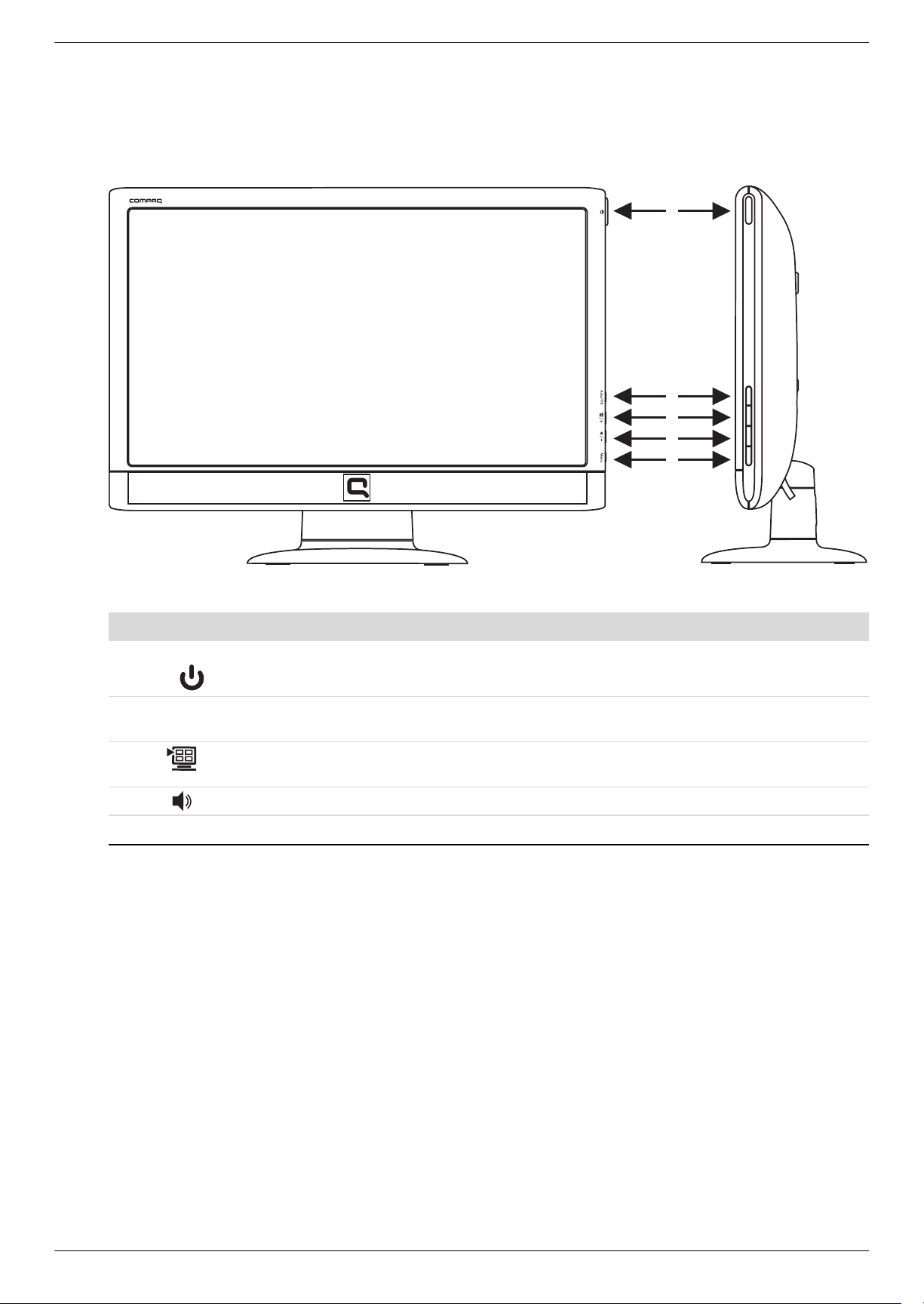
Ovládací prvky na postranním panelu
1
2
3
4
5
Tlačítka ovládání jsou umístěna na pravé straně monitoru:
Ovládání monitoru
Postranní panel s ovládacími tlačítky
Č. Ikona Popis
1PowerZapíná monitor nebo jej přepíná do pohotovostního nebo spánkového režimu.
POZNÁMKA: Tlačítko vypínače je na monitoru umístěno vpravo nahoře.
2Auto/OKNení-li aktivní nabídka OSD, toto tlačítko automaticky nastaví ideální parametry zobrazení./
V nabídce OSD aktivuje vybranou volbu.
3/+Aktivuje režim rychlého zobrazení./Přechází na následující položku nabídky OSD a zvyšuje
hodnotu nastavení.
4/–
5MenuOtevírá, vybírá a zavírá nabídku OSD.
Aktivuje nastavení hlasitosti./Přechází na předchozí položku nabídky OSD a snižuje hodnotu nastavení.
Uživatelská píruka 4-3
Page 24

Ovládání monitoru
Použití obrazovkové nabídky OSD
Nabídka OSD je zobrazení překrývající obraz na obrazovce, které se často používá u monitorů, televizorů,
videopřehrávačů a přehrávačů DVD k zobrazení informací, například údajů o hlasitosti, kanálu a čase.
1. Pokud monitor ještě není zapnutý, zapněte jej stisknutím vypínače.
2. Stisknutím tlačítka Menu aktivujte nabídku OSD. Zobrazí se hlavní nabídka OSD.
3.
K procházení hlavní nabídky a podnabídek používejte tlačítko + (plus) na postranním panelu monitoru pro posun
nahoru a tlačítko
Pokud se po dosažení poslední položky posunete dolů, vrátíte se na znovu začátek nabídky. Pokud se posunete
nahoru z první položky, přejdete na poslední položku nabídky.
4. Chcete-li nastavit úroveň vybrané položky, stiskněte tlačítko + nebo –.
5. Vyberte možnost Save and Return (Uložit a návrat).
Pokud nastavení nechcete uložit, vyberte v podnabídce možnost Cancel (Storno) nebo v hlavní nabídce
možnost Exit (Ukončit).
6. Nabídku OSD opustíte stisknutím tlačítka Menu.
–
(mínus) pro posun opačným směrem. Stisknutím tlačítka Auto/OK vyberete označenou funkci.
POZNÁMKA: Pokud při zobrazené nabídce po dobu 30 sekund (výchozí nastavení) nestisknete žádné tlačítko,
bude nastavení uloženo a nabídka se zavře.
Položky nabídky OSD
Následující tabulka obsahuje položky obrazovkové nabídky OSD (On-Screen Display) a popis jejich funkce.
Po změně položky nabídky OSD můžete zvolit jednu z následujících možností (pokud jsou pro danou položku
nabídky k dispozici):
■ Cancel (Storno) – návrat na předchozí úroveň nabídky.
■ Save and Return (Uložit a návrat) – uložení všech změn a návrat na hlavní obrazovku nabídky OSD.
Možnost Save and Return (Uložit a návrat) je aktivní pouze v případě, že jste změnili některou položku nabídky.
■ Reset (Obnovit) – změna zpět na předchozí nastavení.
Možnosti
Ikona
hlavní nabídky
Brightness (Jas) Nastavení úrovně jasu obrazovky.
Contrast (Kontrast) Nastavení úrovně kontrastu obrazovky.
Image Control
(Nastavení obrazu)
Možnosti
vpodnabídce
Auto Adjustment
(Automatické nastavení)
Popis
Nastavení obrazu na obrazovce. Dále zapíná či vypíná
snímač okolního osvětlení (u vybraných modelů).
Automaticky upraví obraz (pouze pro vstup VGA).
Horizontal Position
(Horizontální poloha)
Vertical Position
(Vertikální poloha)
Clock (Frekvence) Minimalizuje případné svislé pruhy či čáry viditelné na pozadí
Clock Phase
(Fáze impulsu)
Nastavení polohy obrazu ve vodorovném směru
(pouze pro vstup VGA).
Nastavení polohy obrazu ve svislém směru (pouze pro
vstup VGA).
obrazovky. S nastavením frekvence se mění i poloha obrazu ve
vodorovném směru (pouze pro vstup VGA).
Nastavuje zaostření obrazu. Umožňuje odstranit případný
horizontální šum a vyjasnit či zaostřit zobrazené znaky
(pouze pro vstup VGA).
4-4 Uživatelská píruka
Page 25
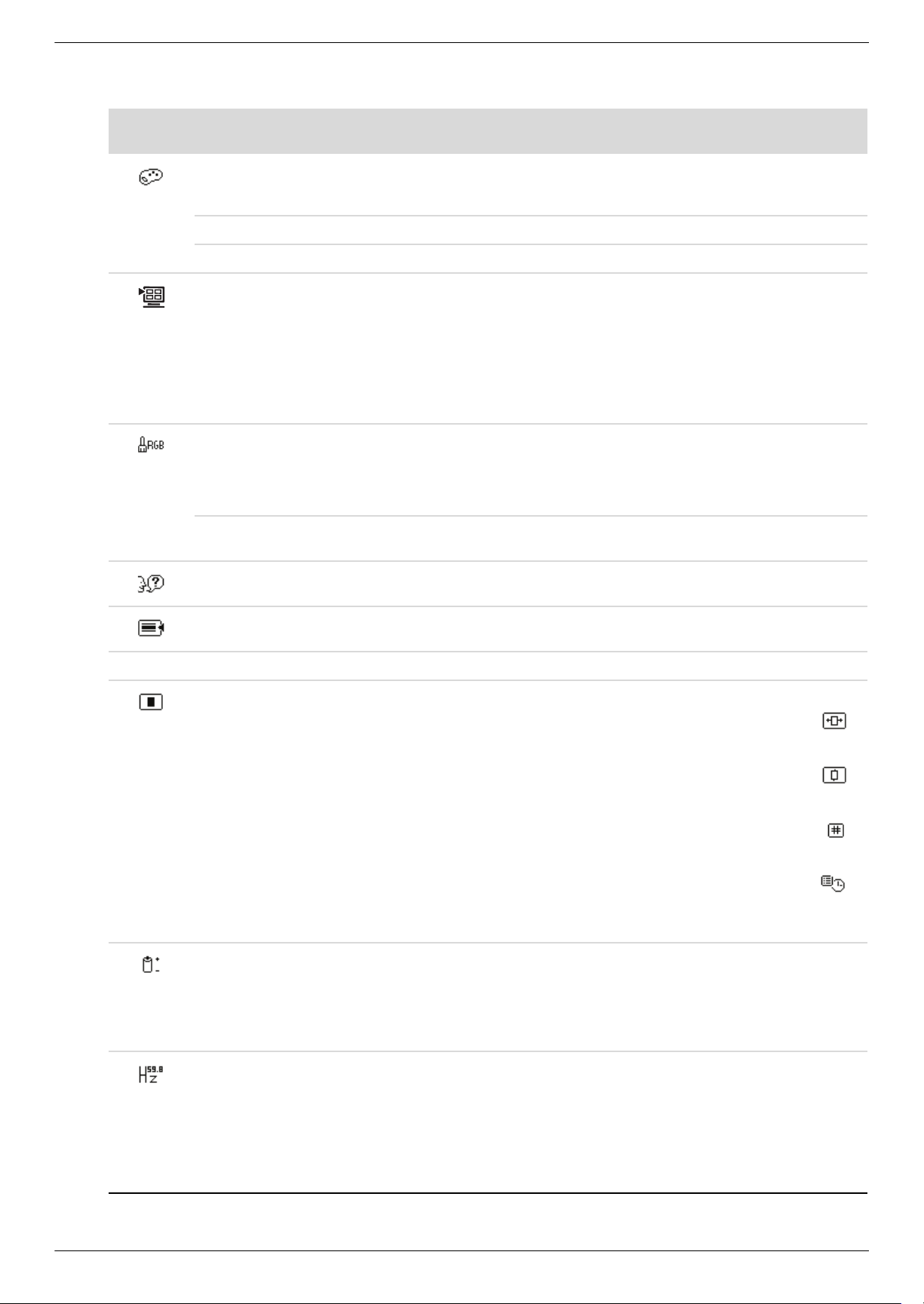
Ovládání monitoru
Ikona
Možnosti
hlavní nabídky
Color (Barva) Výběr barevného tónu obrazovky. Výchozí nastavení je v
Možnosti
vpodnabídce
9300 K Změní barevný tón bílé lehce do modra.
6500 K Změní barevný tón bílé lehce do červena.
Quick View
(Rychlé zobrazení)
Custom Color
(Vlastní barva)
sRGB Nastaví barvy na obrazovce podle barevných standardů
Popis (pokračování)
závislosti na modelu možnost 6500 K nebo Custom Color
(Vlastní barvy).
Movie (Film)
Photo (Fotografie)
Gaming (Hry)
Text
Custom (Vlastní)
Možnosti uložené po úpravě jasu, kontrastu či barvy jako
různé varianty nastavení Quick View (Rychlé zobrazení).
Umožňuje vybrat a nastavit vaše vlastní tónování barev:
R – nastavení vlastní úrovně červené složky.
G – nastavení vlastní úrovně zelené složky.
B – nastavení vlastní úrovně modré složky.
používaných v odvětví zpracování obrazu.
Language (Jazyk) Výběr jazyka, ve kterém se bude zobrazovat nabídka OSD.
Výchozí nastavení je English (angličtina).
Management
(Správa)
Volume (Hlasitost) Nastavení hlasitosti.
OSD Control
(Řízení nabídky OSD)
Power Saver
(Úsporný režim)
Výběr funkcí správy napájení monitoru.
Úprava polohy nabídky OSD na obrazovce.
Horizontal OSD Position (Horizontální poloha OSD) –
posouvá nabídku OSD na obrazovce doleva nebo
doprava. Výchozí nastavení je 50.
Vertic al OSD Positio n (Vertikální poloha OSD) –
posouvá nabídku OSD na obrazovce nahoru
nebo dolů. Výchozí nastavení je 50.
OSD Transparency (Průhlednost nabídky OSD) –
umožňuje zobrazit současně nabídku OSD i informace,
které tato nabídka jinak zakrývá.
OSD Timeout (Časový limit OSD) – nastaví dobu
v sekundách, po kterou zůstane nabídka OSD
zobrazena po posledním stisknutí klávesy.
Výchozí nastavení je 30 sekund.
Aktivuje funkci úspory energie (viz část „Funkce úsporného
režimu” v této kapitole). Lze vybrat tyto možnosti:
On (Zapnuto)
Off (Vypnuto)
Výchozí nastavení je On (Zapnuto).
Mode Display
(Zobrazení režimu)
Umožňuje při otevření hlavní nabídky OSD zobrazit na
obrazovce informace o rozlišení, obnovovací frekvenci
a frekvenci. Lze vybrat tyto možnosti:
On (Zapnuto)
Off (Vypnuto)
Výchozí nastavení je v závislosti na modelu On (Zapnuto)
nebo Off (Vypnuto).
Uživatelská píruka 4-5
Page 26

Ovládání monitoru
Ikona
Možnosti
hlavní nabídky
Management
(Správa)
(pokračování)
Možnosti
vpodnabídce
Power-On Status
Display (Zobrazení
stavu při zapnutí)
DDC/CI Support
(Podpora DDC/CI)
Bezel Power LED
(Kontrolka napájení)
Sleep Timer (Časovač
režimu spánku)
Popis (pokračování)
Umožňuje zobrazit při každém zapnutí monitoru jeho provozní
stav. Vyberte místo, kde se má stav zobrazit:
Top (Nahoře)
Middle (Uprostřed)
Bottom (Dole)
Off (Vypnuto)
Výchozí nastavení je v závislosti na modelu Top (Nahoře) nebo
Off (Vypnuto).
Umožňuje počítači řídit některé funkce nabídky OSD,
například Brightness (Jas), Contrast (Kontrast) a Color
Temperature (Teplota barev). Lze vybrat tyto možnosti:
On (Zapnuto)
Off (Vypnuto)
Výchozí nastavení je On (Zapnuto).
Umožňuje zapnout nebo vypnout kontrolku (diodu LED) ve
vypínači. Při nastavení na možnost Off (Vypnuto) bude
kontrolka trvale zhasnutá.
Obsahuje následující položky nastavení časovače:
Set Current Time (Nastavit aktuální čas) – nastavení aktuálního
času v hodinách a minutách.
Set Sleep Time (Nastavit čas spánku) – nastavení doby, kdy má
monitor přejít do režimu spánku.
Set on Time (Nastavit čas zapnutí) – nastavení doby, kdy se má
monitor probudit z režimu spánku.
Timer (Časovač) – zapnutí nebo vypnutí funkce časovače.
Výchozí nastavení je Off (Vypnuto).
Sleep Now (Ihned uspat) – okamžité převedení monitoru do
režimu spánku.
Information
(Informace)
Factory Reset
(Tovární nastavení)
Výběr a zobrazení důležitých informací o monitoru.
Current Settings
(Aktuální nastavení)
Recommended Settings
(Doporučené nastavení)
Serial Number
(Sériové číslo)
Version (Verze) Zobrazí číslo verze firmwaru monitoru.
Backlight Hours
(Doba podsvícení)
Service Support
(Servisní podpora)
Informace o aktuálním režimu vstupního videosignálu.
Informace o doporučeném režimu rozlišení a obnovovací
frekvence pro monitor.
Zobrazení sériového čísla monitoru. Sériové číslo je zapotřebí
v případě kontaktování technické podpory HP.
Zobrazení údaje o celkové době provozu podsvícení
(v hodinách).
Informace o podpoře naleznete na adrese:
http://www.hp.com/support
Obnoví výchozí hodnoty nastavení jako u nového monitoru.
.
4-6 Uživatelská píruka
Page 27

Zjištění stavu monitoru
V následujících stavech monitoru se na obrazovce zobrazí speciální zprávy:
■ Input Signal Out of Range (Vstupní signál je mimo rozsah) – informuje o tom, že monitor
nepodporuje signál z grafické karty, protože jeho hodnoty rozlišení nebo obnovovací frekvence
jsou vyšší, než monitor dokáže zpracovat.
Změňte nastavení grafické karty na nižší rozlišení nebo obnovovací frekvenci. Restartujte počítač, aby se nové
nastavení projevilo.
■ Monitor Going to Sleep (Monitor přechází do režimu spánku) – informuje o tom, že obrazovka
přechází do režimu spánku. V režimu spánku jsou vypnuté reproduktory.
■ Check Video Cable (Zkontrolujte videokabel) – informuje o tom, že vstupní videokabel není řádně
připojen k počítači nebo k monitoru.
■ OSD Lock-out (Uzamčení nabídky OSD) – nabídku OSD lze povolit nebo zakázat stisknutím a podržením
tlačítka Menu na postranním panelu po dobu 10 sekund. Při uzamčení nabídky OSD se na 10 sekund zobrazí
zpráva OSD Lock-out (Uzamčení nabídky OSD).
Pokud je nabídka OSD uzamčena, stisknutím a podržením tlačítka Menu na 10 sekund ji odemknete.
Pokud je nabídka OSD odemčena, stisknutím a podržením tlačítka Menu na 10 sekund ji zamknete.
■ No Input Signal (Chybí vstupní signál) – informuje o tom, že monitor nedostává videosignál z počítače
prostřednictvím vstupního videokonektoru. Zkontrolujte, zda není počítač či zdroj vstupního signálu vypnutý
nebo v režimu úspory energie.
■ Auto Adjustment in Progress (Probíhá automatické nastavení) – informuje o aktivitě funkce
automatického nastavení. Viz část „Nastavení kvality zobrazení” v této kapitole.
Ovládání monitoru
Nastavení kvality zobrazení
Funkce automatického nastavení automaticky určí optimální nastavení velikosti zobrazení, polohy, frekvence a
fáze při každém zobrazení nového videorežimu. Chcete-li vstup VGA nastavit ještě přesněji, použijte software
Auto-Adjustment z disku CD. Viz část „Použití funkce automatického nastavení” v této kapitole.
Chcete-li dalšího dosáhnout zvýšení kvality obrazu, použijte funkce monitoru Clock (Frekvence) a Clock Phase
(Fáze impulsu). Viz část „Optimalizace analogového videosignálu” v této kapitole.
Optimalizace analogového videosignálu
Některé monitory obsahují pokročilé obvody, které jim umožňují fungovat jako standardní analogový monitor.
Kvalitu zobrazení analogového signálu lze zlepšit pomocí dvou položek nabídky OSD:
■ Clock (Frekvence) – zvýšením nebo snížením hodnoty minimalizujte případné svislé pruhy či čáry viditelné na
pozadí obrazovky.
■ Clock Phase (Fáze impulsu) – zvýšením nebo snížením hodnoty minimalizujte zkreslení nebo chvění obrazu.
Tyto funkce použijte pouze v případě, že funkce automatického nastavení nezajistí uspokojivý obraz monitoru
v analogovém režimu.
Nejlepších výsledků dosáhnete následujícím postupem:
1. Před vlastním nastavením nechte monitor po dobu 20 minut zahřívat.
2. Zobrazte aplikaci s testovacím vzorkem z disku CD.
3. Otevřete nabídku OSD a vyberte možnost Image Control (Nastavení obrazu).
4. Nejprve vyberte vhodné nastavení hodnoty Clock (Frekvence), jelikož nastavení Clock Phase (Fáze impulsu)
závisí na této hodnotě.
Pokud při nastavení hodnot Clock (Frekvence) a Clock Phase (Fáze impulsu) dojde ke zkreslení obrazu,
pokračujte v úpravách hodnot, dokud zkreslení neodstraníte.
Chcete-li obnovit výchozí nastavení monitoru, otevřete nabídku OSD, vyberte možnost Factory Reset (Tovární
nastavení) a poté možnost Yes (Ano).
Uživatelská píruka 4-7
Page 28

Ovládání monitoru
Funkce úsporného režimu
Pokud je monitor v normálním provozním režimu, kontrolka napájení svítí zeleně a příkon monitoru je na standardní
úrovni. Informace o spotřebě naleznete v části „Technické specifikace” (Příloha B).
Monitor také podporuje počítačem řízený režim úspory energie. Pracuje-li monitor v úsporném režimu, je obrazovka
monitoru prázdná, podsvětlení je vypnuté a kontrolka napájení svítí oranžově. Monitor spotřebovává minimální
množství energie. Po „probuzení” monitoru následuje krátká doba zahřívání, po které se monitor vrátí do běžného
provozního stavu. Stav snížené spotřeby se aktivuje, pokud monitor nedetekuje horizontální ani vertikální
synchronizační signál. Aby tato funkce mohla pracovat, musí být v počítači aktivován režim úspory energie.
Pokyny k nastavení funkce úspory energie (někdy označované jako funkce správy napájení) najdete v dokumentaci
k počítači.
POZNÁMKA: Funkce úspory energie fungují pouze při připojení monitoru k počítači vybaveném funkcí
úspory energie.
4-8 Uživatelská píruka
Page 29

Příprava monitoru k odeslání
Původní přepravní krabici dobře uložte. Můžete ji v budoucnu potřebovat při přepravě nebo zasílání monitoru.
5
VAROVÁNÍ:
Chcete-li zařízení odpojit od elektrické sítě, uchopte pevně zástrčku a odpojte ji ze zásuvky. Nikdy netahejte za kabel.
UPOZORNĚNÍ: Obrazovka je křehká. Položením monitoru obrazovkou dolů na měkkou a rovnou plochu
zabráníte jejímu poškrábání, zašpinění či poškození. Nevystavujte obrazovku LCD tlaku. Můžete ji tím poškodit.
Před složením monitoru vypněte přívod proudu a odpojte všechny kabely (napájení, obraz, zvuk).
Příprava monitoru k odeslání
1. Odpojte od monitoru napájecí kabel a všechny ostatní kabely.
2. Položte monitor obrazovkou dolů na měkký chráněný povrch.
3. Uvolněte podstavec od nosného sloupku stlačením obou výstupků k sobě. Současně podstavec stahujte z
nosného sloupku.
Příprava monitoru k odeslání
4. Vložte monitor a podstavec do původního balení.
Uživatelská píruka 5-1
Page 30

Příprava monitoru k odeslání
5-2 Uživatelská píruka
Page 31

Řešení běžných potíží
Následující tabulka obsahuje možné problémy, možné příčiny jednotlivých problémů a doporučené postupy
jejich řešení:
Problém Řešení
A
Řešení potíží
Kontrolka napájení
(LED) nesvítí.
Obrazovka je prázdná. Připojte napájecí kabel. Zapněte napájení.
Obraz je rozmazaný,
nezřetelný nebo příliš tmavý.
Obraz na obrazovce
není uprostřed.
Na obrazovce se zobrazuje
zpráva Check Video Cable
(Zkontrolujte videokabel).
Na obrazovce se zobrazuje
zpráva Input Signal Out of
Range (Vstupní signál je
mimo rozsah).
Obraz je rozmazaný,
objevují se duchy a stíny.
Ověřte, zda je zapnuto tlačítko napájení a zda je napájecí kabel správně zapojen do
uzemněné zásuvky a připojen k monitoru.
V nabídce OSD vyberte možnost Management (Správa) a poté položku Bezel Power LED
(Kontrolka napájení). Zkontrolujte, zda není položka Bezel Power LED (Kontrolka napájení)
nastavena na hodnotu Off (Vypnuto). Pokud ano, přepněte ji do režimu On (Zapnuto).
Řádně připojte videokabel. Další informace naleznete v kapitole „Příprava monitoru k použití”.
Stisknutím kterékoli klávesy na klávesnici nebo pohybem myši vypněte spořič obrazovky.
Stiskněte tlačítko Auto/OK na postranním panelu monitoru. Pokud nedojde k nápravě obrazu,
stisknutím tlačítka Menu otevřete nabídku OSD a podle potřeby upravte úroveň jasu a kontrastu.
Stisknutím tlačítka Menu aktivujte obrazovkovou nabídku OSD. Vyberte možnost Image
Control (Nastavení obrazu) a poté Horizontal Position (Horizontální poloha)
nebo Vertical Position (Vertikální poloha) a nastavte polohu obrazu ve vodorovném
či svislém směru.
Připojte signálový kabel VGA monitoru ke konektoru VGA počítače. Při připojování
videokabelu musí být počítač vypnutý.
Restartujte počítač a spus
hodnoty (viz tabulka v části „Přednastavené režimy zobrazení” v Příloze B). Restartujte
počítač, aby se nové nastavení projevilo.
Upravte nastavení kontrastu a jasu.
Ověřte, zda nepoužíváte prodlužovací kabel nebo rozbočovač. Doporučujeme monitor
připojit přímo k výstupnímu konektoru grafické karty na zadní straně počítače.
Je možné, že se tento problém podaří vyřešit pomocí funkce automatického nastavení.
t'te jej v nouzovém režimu. Změňte nastavení na podporované
Nelze nastavit optimální
rozlišení monitoru.
Není slyšet zvuk z
vestavěných reproduktorů.
Ověřte, zda grafická karta podporuje optimální rozlišení.
Ověřte, zda je nainstalován nejnovější podporovaný ovladač grafické karty. Nejnovější grafické
ovladače pro systémy HP a Compaq lze stáhnout na adrese: www.hp.com/support.
Ovladače pro jiné systémy naleznete na webu výrobce grafické karty.
Postupujte takto:
■
Pomocí sluchátek připojených přímo ke zdroji zkontrolujte, zda je v pořádku zdrojový signál.
■ Stisknutím tlačítka Menu aktivujte obrazovkovou nabídku OSD. Vyberte možnost
Management (Správa) a výběrem nastavení Volume (Hlasitost) upravte hlasitost.
■ Zvyšte hlasitost pomocí tlačítka Volume (Hlasitost) na postranním panelu.
■ Ujistěte se, že zvuk reproduktorů není ztlumený či příliš zeslabený: Klepněte na tlačítko
Start systému Windows Vista™ , vyberte příkaz Ovládací panely a klepněte
na položku Hardware a zvuk. V části Zvuky a zvuková zařízení klepněte na položku
Upravit hlasitost. V části Hlavní hlasitost posuňte jezdec nahoru.
Uživatelská píruka A-1
Page 32

Řešení potíží
Problém Řešení (pokračování)
Nefunguje funkce
Plug and Play.
Obraz se chvěje, bliká,
případně je zvlněný.
Monitor je trvale v režimu
spánku (svítí oranžová
kontrolka).
Aby mohla funkce Plug and Play monitoru správně fungovat, musí technologii Plug and Play
podporovat i počítač a grafická karta. Konzultujte záležitost s výrobcem počítače.
Zkontrolujte obrazový kabel monitoru a ověřte, zda není žádný z pinů ohnutý.
Ověřte, zda jsou v počítači nainstalovány ovladače monitoru Compaq. Další informace viz
část „Instalace ovladačů” v kapitole „Ovládání monitoru”. Ovladače monitorů Compaq jsou
dostupné na adrese: http://www.hp.com/support.
Přesuňte elektrická zařízení, která by mohla způsobovat rušení, co nejdále od monitoru.
Použijte nejvyšší obnovovací frekvenci, kterou monitor v použitém rozlišení podporuje.
Sí
t'ový vypínač počítače by mělo být v poloze zapnuto.
Grafická karta počítače by měla být pevně usazena v příslušném slotu.
Ověřte, zda je videokabel správně připojen k počítači.
Zkontrolujte videokabel monitoru a ověřte, že žádný z pinů není ohnutý.
Zkontrolujte, zda je počítač plně funkční: stiskněte klávesu Caps Lock a ověřte, zda se změnil
stav kontrolky Caps Lock na klávesnici. Kontrolka by se měla po stisku klávesy Caps Lock
rozsvítit nebo zhasnout.
Získání podpory ze stránek hp.com
Před kontaktováním služeb pro zákazníky vyhledejte technickou podporu HP na adrese:
http://www.hp.com/support.
Vyberte zemi nebo oblast a postupujte podle odkazů až na stránky podpory vašeho monitoru.
Příprava před telefonátem pracovníkům technické podpory
Pokud nelze vyřešit problém podle rad pro řešení potíží v této části, může být nutné zatelefonovat na středisko
technické podpory. Informace o technické podpoře naleznete v tištěné dokumentaci dodané spolu s monitorem.
Před telefonátem si připravte následující informace:
■ Číslo modelu monitoru (umístěné na zadní straně monitoru)
■ Sériové číslo monitoru (umístěné na štítku na zadní straně monitoru nebo po zobrazení údajů OSD v nabídce
Information (Informace))
■ Datum zakoupení uvedené na faktuře
■ Okolnosti, za kterých se potíže vyskytly
■ Zobrazené chybové zprávy
■ Konfigurace hardwaru
■ Názvy a verze používaného hardwaru a softwaru
Umístění výrobního štítku
Výrobní štítek na monitoru obsahuje údaje o čísle modelu a sériovém čísle. Tato čísla mohou být zapotřebí, pokud se
budete obracet na společnost HP s otázkami, které se týkají vašeho modelu monitoru.
Výrobní štítek se nachází na zadní straně monitoru.
A-2 Uživatelská píruka
Page 33

Všechny specifikace představují typické specifikace poskytované výrobci komponent společnosti HP. Skutečné
parametry se mohou lišit (mohou být lepší i horší).
LCD monitory Compaq
Úprava povrchu: Polarizátor s antireflexní vrstvou a tvrdým povrchem
Vstupní konektory:
■ Konektor VGA
Specifikace
model Q1859
B
Technické specifikace
Typ displeje:
Velikost zobrazitelné plochy:
Náklon:
Max. hmotnost (po rozbalení):
Rozměry (v x š x h):
Max. rozlišení:
Textový režim:
Rozteč bodů:
Horizontální frekvence (analogový režim):
Vertikální frekvence (analogový režim):
Požadavky na okolní prostředí
Teplota (nezávisle na nadmořské výšce)
Provozní teplota:
Teplota v době mimo provoz:
Relativní vlhkost (bez kondenzace):
Provozní vlhkost:
Vlhkost v době mimo provoz:
Zdroj napájení:
Spotřeba energie:
Spotřeba energie v režimu spánku:
Aktivní matrice TFT LCD
Úhlopříčka 18,5 palce (47,0 cm)
–5° až +25°
9,5 lb (4,3 kg)
14,0 x 18,0 x 7,3 palce (355 x 456 x 184 mm)
1366 x 768 při 60 Hz analogový režim
720 x 400
0,30 x 0,30 mm
24 až 83 kHz
50 až 76 Hz
41 °F až 104 °F (5 °C až 40 °C)
–29 °F až 140 °F (–20 °C až 60 °C)
20 % až 80 %
5 % až 95 %
100–240 Vv, 50/60 Hz
Max. 40 wattů (W)
Běžně < 2 watty (W)
Uživatelská píruka B-1
Page 34

Technické specifikace
Specifikace (pokračování)
model Q2009
Typ displeje:
Velikost zobrazitelné plochy:
Náklon:
Rozměry (v x š x h):
Max. rozlišení:
Textový režim:
Rozteč bodů:
Horizontální frekvence (analogový režim):
Vertikální frekvence (analogový režim):
Požadavky na okolní prostředí
Teplota (nezávisle na nadmořské výšce)
Provozní teplota:
Teplota v době mimo provoz:
Relativní vlhkost (bez kondenzace):
Provozní vlhkost:
Vlhkost v době mimo provoz:
Zdroj napájení:
Spotřeba energie:
Spotřeba energie v režimu spánku:
model Q2159
Aktivní matrice TFT LCD
Úhlopříčka 20 palců (50,8 cm)
–5
o
až +25
o
18,9 x 20,6 x 11,4 palce (481 x 523 x 289 mm)
1600 x 900 při 60 Hz analogový režim
720 x 400
0,2768 x 0,2768 mm
24 až 85 kHz
46 až 76 Hz
41 °F až 104 °F, 5 °C až 40 °C
–29 °F až 140 °F, –20 °C až 60 °C
20 % až 80 %
5 % až 95 %
100–240 Vv, 50/60 Hz
Max. 56 wattů (W)
Běžně <2 watty (W)
Typ displeje:
Velikost zobrazitelné plochy:
Náklon:
Max. hmotnost (po rozbalení):
Rozměry (v x š x h):
Max. rozlišení:
Textový režim:
Rozteč bodů:
Horizontální frekvence (analogový režim):
Vertikální frekvence (analogový režim):
Požadavky na okolní prostředí
Teplota (nezávisle na nadmořské výšce)
Provozní teplota:
Teplota v době mimo provoz:
Relativní vlhkost (bez kondenzace):
Provozní vlhkost:
Vlhkost v době mimo provoz:
Zdroj napájení:
Spotřeba energie:
Spotřeba energie v režimu spánku:
Aktivní matrice TFT LCD
Úhlopříčka 21,53 palce (55,68 cm)
–5
o
až +25
o
13,2 lb (6,0 kg)
16,3 x 22,2 x 7,6 palce (415 x 563 x 194 mm)
1920 x 1080 při 60 Hz analogový režim
720 x 400
0,2480 x 0,2480 mm
24 až 94 kHz
50 až 76 Hz
41 °F až 104 °F, 5 °C až 40 °C
–29 °F až 140 °F, –20 °C až 60 °C
20 % až 80 %
5 % až 95 %
100–240 Vv, 50/60 Hz
Max. 56 wattů (W)
Běžně <2 watty (W)
B-2 Uživatelská píruka
Page 35

Přednastavené režimy zobrazení
Monitor automaticky rozpoznává mnoho vstupních režimů videa, které budou správně zobrazeny a vycentrovány
na obrazovce.
Přednastavené tovární vstupní režimy, Q1859
Technické specifikace
Přednastavený
režim
1 640 x 480 31,47 59,94
2 720 x 400 31,47 70,09
3 800 x 600 37,88 60,32
4 1024 x 768 48,36 60,00
5 1280 x 960 60,00 60,00
6 1280 x 1024 63,98 60,02
7 1366 x 768 47,71 59,79
Přednastavené tovární vstupní režimy, Q2009
Přednastavený
režim
1 640 x 480 31,47 59,94
2 720 x 400 31,47 70,09
3 800 x 600 37,88 60,32
4 1024 x 768 48,36 60,00
Rozlišení
Rozlišení
Horizontální
frekvence (kHz)
Horizontální
frekvence (kHz)
Vertikální
frekvence (Hz)
Vertikální
frekvence (Hz)
5 1280 x 960 60,00 60,00
6 1280 x 1024 63,98 60,02
7 1440 x 900 55,47 59,90
8 1600 x 900 55,54 59,98
Přednastavené tovární vstupní režimy, Q2159
Přednastavený
režim
1 640 x 480 31,47 59,94
2 720 x 400 31,47 70,09
3 800 x 600 37,88 60,32
4 1024 x 768 48,36 60,00
5 1280 x 960 60,00 60,00
6 1280 x 1024 63,98 60,02
7 1440 x 900 55,47 59,90
8 1600 x 1200 75,00 60,00
9 1680 x 1050 65,29 60,00
Rozlišení
Horizontální
frekvence (kHz)
Vertikální
frekvence (Hz)
10 1920 x 1080 67,50 60,00
Uživatelská píruka B-3
Page 36

Technické specifikace
Kvalita monitoru LCD a zásady týkající se pixelů
Váš LCD monitor Compaq používá extrémně přesnou technologii a je vyroben podle vysokých standardů tak, aby
zaručoval bezproblémový provoz. Přesto je možné, že obrazovka bude mít kosmetické nedostatky, které vypadají
jako malé světlé nebo tmavé body. Tato vlastnost je společná všem obrazovkám LCD používaným v produktech
dodávaných všemi prodejci a není specifickou vlastností vašeho LCD monitoru Compaq. Tyto nedokonalosti jsou
způsobeny jedním nebo více vadnými pixely či subpixely.
■ Pixel se skládá z jednoho červeného, jednoho zeleného a jednoho modrého subpixelu.
■ Celý vadný pixel je vždy rozsvícen (světlý bod na tmavém pozadí) nebo vždy zhasnut (tmavý bod na světlém
pozadí). První druh je viditelnější.
■
Vadný subpixel (bodová vada) je méně viditelný než celý vadný pixel, je malý a viditelný pouze na určitém pozadí.
Chcete-li vyhledat vadné pixely, je vhodné monitor pozorovat v normálních provozních podmínkách a v normálním
provozním režimu při podporovaném rozlišení a obnovovací frekvenci ze vzdálenosti přibližně 50 cm (16 palců).
Lze očekávat, že za určitou dobu dojde ke zlepšení schopností průmyslu vyrábět obrazovky s méně kosmetickými
vadami a v souladu s vylepšeními dojde i k úpravě pokynů.
Další informace o LCD monitoru Compaq naleznete na webu společnosti HP na adrese:
http://www.hp.com/support.
Požadavky na napájecí kabel
Napájecí zdroj monitoru je vybaven funkcí ALS (automatic line switching). Tato funkce umožňuje provoz monitoru při
vstupních napětích v rozsahu 100 až 240 Vv, 50/60 Hz, 1,5 A.
Souprava napájecího kabelu (ohebný kabel a zástrčka do zdi) dodaná s monitorem splňuje požadavky pro použití v
zemi/oblasti, kde bylo vybavení zakoupeno.
Pokud potřebujete získat napájecí kabel pro jinou zemi/oblast, je třeba koupit napájecí kabel, který je schválen pro
použití v dané zemi/oblasti.
Napájecí kabel musí odpovídat výrobku a mít jmenovité napětí a proud takových hodnot, jaké jsou uvedeny na
výrobním štítku produktu. Jmenovité napětí a proud kabelu by měly být vyšší než napětí a proud, které jsou uvedeny
na produktu. Máte-li otázky ohledně typu napájecího kabelu, obrat'te se na autorizovaného poskytovatele servisu
produktů HP.
Napájecí kabel by měl být veden tak, aby byla malá pravděpodobnost, že se po něm bude šlapat nebo na
něj budou pokládány předměty. Zvláštní pozornost by měla být věnována zástrčce, elektrické zásuvce a místu,
kde kabel vychází z produktu.
B-4 Uživatelská píruka
Page 37

Oznámení FCC
Zařízení bylo testováno a bylo ověřeno, že podle části 15 pravidel FCC vyhovuje omezením pro digitální zařízení
třídy B. Tato omezení jsou navržena tak, aby poskytovala dostatečnou ochranu proti rušivému vyzařování při instalaci
v domácnosti. Toto zařízení vytváří, používá a může vyzařovat vysokofrekvenční energii. Není-li nainstalováno a
používáno přesně podle návodu, může rušit radiokomunikační techniku. Výrobce nezaručuje, že k rušení nedojde
při konkrétní instalaci. Pokud je zařízení příčinou rušení příjmu rádia nebo televize, což lze zjistit sledováním vlivu
zapnutí a vypnutí zařízení, můžete se pokusit o zamezení rušení pomocí následujících opatření:
■ Přesměrujte nebo přemístěte přijímací anténu.
■ Zvyšte vzdálenost mezi zařízením a přijímačem.
■ Připojte zařízení do zásuvky v jiném elektrickém okruhu, než je zapojen přijímač.
■ Poraďte se s prodejcem nebo se zkušeným rádiovým či televizním technikem.
Úpravy
C
Oznámení vyžadovaná směrnicemi
Komise FCC upozorňuje uživatele, že všechny změny či úpravy provedené na tomto zařízení, které nejsou výslovně
schváleny společností Hewlett-Packard Company, mohou vést ke ztrátě oprávnění k užívání tohoto zařízení.
Kabely
Připojení k tomuto zařízení musí být provedeno prostřednictvím stíněných kabelů s metalickým krytem konektoru
RFI/EMI, aby byl zajištěn soulad s pravidly a směrnicemi komise FCC.
Prohlášení o shodě pro výrobky označené logem FCC, pouze USA
Toto zařízení splňuje požadavky části 15 pravidel FCC. Provoz je omezen následujícími dvěma podmínkami: (1)
zařízení nesmí způsobovat škodlivé rušení a (2) zařízení musí být odolné vůči veškerému okolnímu rušení včetně
takového, které může vyvolat nežádoucí účinky.
Máte-li dotazy týkající se vašeho výrobku, kontaktujte nás na adrese:
Hewlett-Packard Company
P. O. Box 692000, Mail Stop 530113
Houston, Texas 77269-2000
nebo
volejte: 1-800-474-6836
Máte-li dotazy týkající se tohoto prohlášení FCC, kontaktujte nás na adrese:
Hewlett-Packard Company
P. O. Box 692000, Mail Stop 510101
Houston, Texas 77269-2000
nebo
volejte: 1-281-514-3333
Pro identifikaci produktu uveďte objednací, sériové nebo modelové číslo umístěné na produktu.
Uživatelská píruka C-1
Page 38

Oznámení vyžadovaná směrnicemi
Likvidace materiálů
Tento výrobek společnosti Compaq obsahuje rtut've fluorescenční lampě v obrazovce LCD a je tedy možné, že při
likvidaci výrobku bude nutné zvláštní zacházení.
Likvidace tohoto materiálu může být regulována s ohledem na životní prostředí. Informace o likvidaci a recyklaci
získáte na místním úřadě nebo u sdružení Electronic Industries Alliance (EIA) (http://www.eiae.org).
Chemické látky
Společnost HP se zavazuje poskytovat svým zákazníkům informace o chemických látkách obsažených v
našich produktech podle potřeba v takovém rozsahu, aby vyhověla zákonným požadavkům jako jsou
REACH (Předpis EC č. 1907/2006 Evropského parlamentu a Rady). Zprávu s informacemi o chemikáliích
pro tento produkt naleznete na adrese: http://www.hp.com/go/reach.
Oznámení pro Kanadu
Toto digitální zařízení třídy B vyhovuje všem požadavkům předpisu Canadian Interference-Causing Equipment
Regulations.
Avis Canadien
Cet appareil numérique de la classe B respecte toutes les exigences du Réglement sur le matériel brouilleur du Canada.
Oznámení vyžadované směrnicemi Evropské unie
Tento produkt vyhovuje následujícím směrnicím EU:
■ Low Voltage Directive 2006/95/EC
■ EMC Directive 2004/108/EC
Splnění těchto směrnic znamená shodu s platnými harmonizovanými evropskými standardy (evropskými normami),
které jsou uvedeny v Prohlášení o shodě v zemích EU vydaném společností Hewlett-Packard pro tento produkt nebo
skupinu produktů.
Splnění těchto směrnic je indikováno následujícím označením umístěným na produktu:
XXXX*
Toto značení je platné pro
produkty mimo oblast
telekomunikací a pro
telekomunikační produkty
harmonizované s EU
(například zařízení Bluetooth).
Toto značení je platné pro
telekomunikační produkty
neharmonizované s EU.
*Ohlášené číslo výrobku
(je-li použito – viz štítek produktu).
Hewlett-Packard GmbH, HQ-TRE, Herrenberger Straße 140, 71034 Böblingen, Germany
C-2 Uživatelská píruka
Page 39

Oznámení vyžadovaná směrnicemi
Likvidace odpadů ze zařízení domácími uživateli vzemích Evropské unie
Tento symbol na produktu nebo na obalu označuje, že tento produkt nesmí být likvidován spolu
s ostatním domácím odpadem. Jste zodpovědní za likvidaci již nepoužitelného zařízení jeho
předáním na určeném sběrném místě pro recyklaci elektrických a elektronických zařízení.
Samostatný sběr a recyklace nepoužitelných zařízení při jejich likvidaci pomáhá chránit přírodní
zdroje a zajistit recyklaci zařízení zdravotně nezávadným způsobem šetrným k životnímu
prostředí. Další informace o tom, kde můžete odevzdat vysloužilá zařízení k recyklaci, získáte
na místním úřadě, u společnosti zajišt'ující u vás odvoz domovního odpadu nebo v obchodě,
kde jste produkt zakoupili.
Oznámení pro Japonsko
Oznámení k napájecímu kabelu pro Japonsko
Japonské prohlášení o obsahu materiálu
Japonský regulační požadavek, definovaný ve specifikaci JIS C 0950, 2005, požaduje, aby výrobci poskytli
prohlášení o obsahu materiálu pro určité kategorie elektronických výrobků, uvedených do prodeje po 1. červenci
2006. Prohlášení o materiálu JIS C 0950 k tomuto produktu naleznete na adrese www.hp.com/go/jisc0950.
Oznámení pro Koreu
Uživatelská píruka C-3
Page 40

Oznámení vyžadovaná směrnicemi
Shoda s označením EPA ENERGY STAR
Produkty označené na obalu logem ENERGY STAR® odpovídají pokynům ENERGY STAR® agentury
U.S. Environmental Protection Agency pro energetickou efektivitu.
®
Produkty s označením ENERGY STAR
pomáhaly šetřit peníze a chránily životní prostředí.
®
ENERGY STAR
je registrovanou ochrannou známkou, jejímž vlastníkem je vláda USA.
jsou navrženy tak, aby spotřebovávaly méně energie,
Recyklační program společnosti HP
Společnost HP nabízí v mnoha zeměpisných oblastech programy vracení produktů na konci životnosti pro hardware
společnosti HP i dalších výrobců.
Podmínky a dostupnost těchto programů se liší podle konkrétní oblasti z důvodu rozdílnosti regulačních požadavků a
místní poptávky zákazníků. Informace o recyklačním programu společnosti HP naleznete na webu společnosti HP na
adrese: http://www.hp.com/recycle.
C-4 Uživatelská píruka
Page 41

Oznámení vyžadovaná směrnicemi
The Table of Toxic and Hazardous Substances/Elements and their Content
as required by China’s
Management Methods for Controlling Pollution by Electronic Information Products
Toxic and Hazardous Substances and Elements
Part Name
Lead
(Pb)
Mercury
(Hg)
Cadmium
(Cd)
Hexavalent
Chromium
(Cr(VI))
Polybrominated
biphenyls (PBB)
Polybrominated
diphenyl ethers
(PBDE)
Liquid Crystal Display
Panel
X X O O O O
Chassis/Other X O O O O O
O: Indicates that this toxic or hazardous substance contained in all of the homogeneous materials for this part is below
the limit requirement in SJ/T11363-2006.
X: Indicates that this toxic or hazardous substance contained in at least one of the homogeneous materials used for this
part is above the limit requirement in SJ/T11363-2006.
All parts named in this table with an “X” are in compliance with the European Union’s RoHS Legislation – “Directive
2002/95/EC of the European Parliament and of the Council of 27 January 2003 on the restriction of the use of certain
hazardous substances in electrical and electronic equipment”.
Note: The referenced Environmental Protection Use Period Marking was determined according to normal operating use
conditions of the product such as temperature and humidity.
ѻકЁ᳝↦᳝ᆇ⠽䋼ܗ㋴ⱘৡ⿄ঞ䞣
ᩮᝪ࿖ޝ⬉ሶାᕷѻຠ∵ᨴប▤ℂࡲᴺޞ
᳝↦᳝ᆇ⠽䋼ܗ㋴
䚼ӊৡ⿄
䪙
(Pb)
ᳮ
(Hg)
䬝
(Cd)
ચ䫀
(Cr(VI))
ᄙ⒈㘨⧶
(PBB)
⒈Ѡ㣃䝮
(PBDE)
⎆ᰒ⼎ሣ
X X O O O O
ᴎㆅ/݊Ҫ
X O O O O O
O˖㸼⼎䆹᳝↦᳝ᆇ⠽䋼䆹䚼ӊ᠔᳝ഛ䋼ᴤ᭭Ёⱘ䞣ഛSJ/T11363-2006 ޚ㾘ᅮⱘ䰤䞣㽕∖ҹϟDŽ
X˖㸼⼎䆹᳝↦᳝ᆇ⠽䋼㟇ᇥ䆹䚼ӊⱘᶤϔഛ䋼ᴤ᭭Ёⱘ䞣䍙ߎSJ/T
11363-2006 ޚ㾘ᅮⱘ䰤䞣㽕∖DŽ
X” ⊛ᚲㇱઙㇺ╓ว᰷⋖ RoHS ᴺ㾘
“᰷ᵮ䆂ળ᰷⋖ℂળ 2003 ᐕ 1 27 ᣣ݇⬉ሶ⬉ེ䆒㒢↪ᨱኂ‛䋼⊛ 2002/95/EC ภᜰ
ᵈ㧦⦃↪ᦼ㒢⊛ෳ⠨䆚ขಀѻຠᱜᏱᎿ⊛ᐲḨᐲ╬᧦ઙ
Uživatelská píruka C-5
Page 42

Oznámení vyžadovaná směrnicemi
C-6 Uživatelská píruka
Page 43

D
Rejstřík
B
bezpečnost
pokyny
upozornění
2-1
2-1
Č
čištění 2-2
I
instalace 3-1 – 3-10
M
montáž na zeď 3-2
N
napájecí kabel
připojení
nastavení
sklonu
nastavení monitoru
nastavení sklonu
3-8
3-1 – 3-10
3-10
3-1 – 3-10
3-10
O
ovládání monitoru 4-1 – 4-8
oznámení vyžadovaná směrnicemi
P
přeprava monitoru 5-1
připojení
napájecí kabel
3-5
VGA
zvukový kabel
postranní panel
3-8
3-7
4-2 – 4-3
C-1 – C-5
S
software a obslužné programy na disku CD 4-1
specifikace
stav monitoru
B-1 – B-4
Auto Adjustment in Progress
(Probíhá automatické nastavení)
Check Video Cable (Zkontrolujte videokabel)
Input Signal Out of Range
(Vstupní signál mimo rozsah)
Monitor Going to Sleep
(Monitor přechází do režimu spánku)
No Input Signal (Chybí vstupní signál)
OSD Lock-out (Uzamčení nabídky OSD)
4-7
4-7
4-7
4-7
4-7
T
technické specifikace B-1 – B-4
U
uspořádání kabelů 3-9
Ú
údržba
2-2
čištění
pokyny
úsporný režim
2-2
4-8
V
videokabely, zvukové kabely a adaptéry 3-6
vlastnosti
vybalení
1-1
3-1
Z
zvukové kabely, videokabely a adaptéry 3-6
4-7
Ř
řešení potíží A-1 – A-2
Uživatelská píruka D-1
Page 44
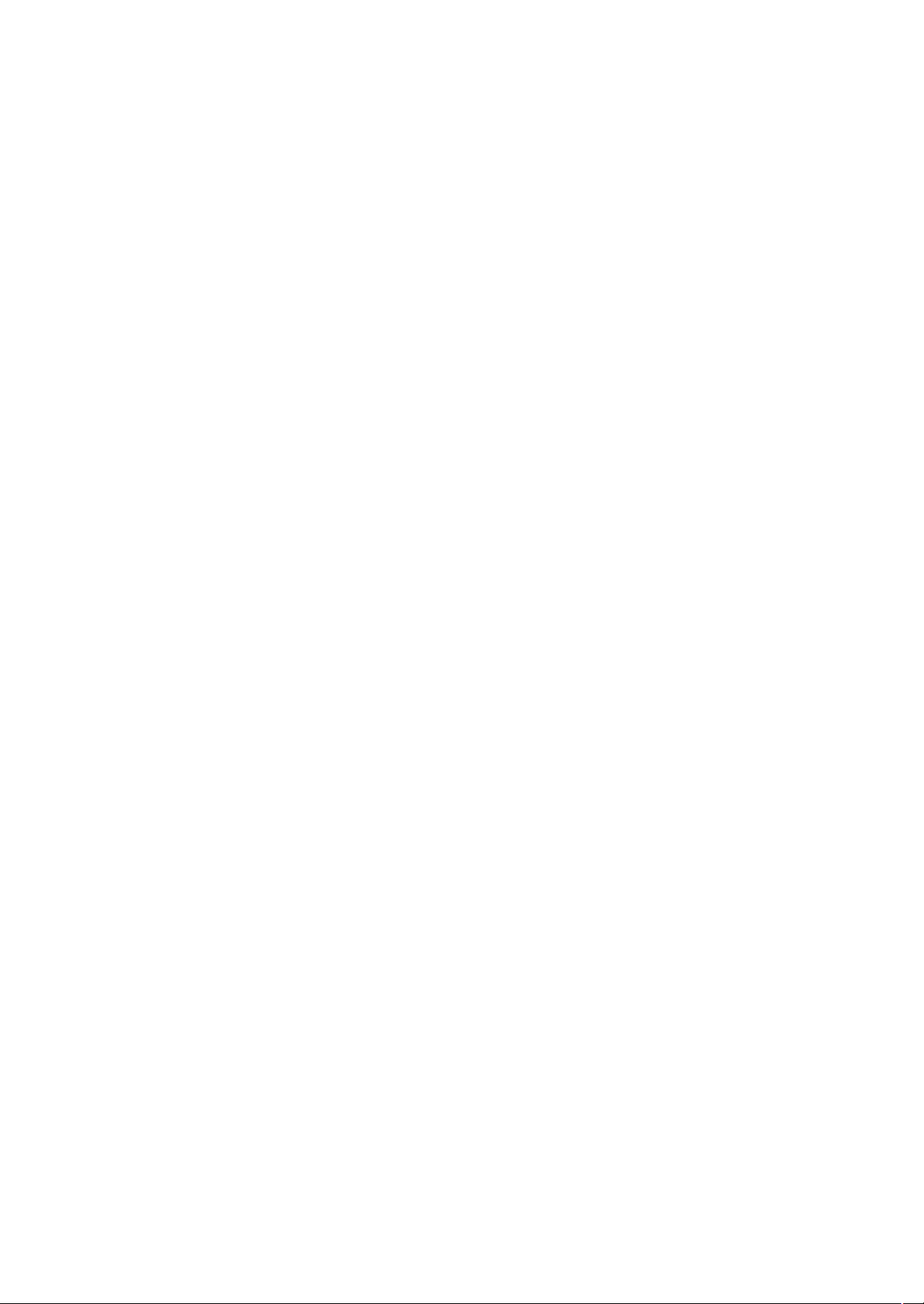
Part number: 517198-221
